
Мәлімет қоры бос кестелерін құрастыру. Кесте құрудың тағы бір тәсілін қолданайық. Жаңа Жеке мәлімет кестесін Конструктор таблиц көмегімен құрайық. Тізім (Список) және Оқу тобы (Группы) кесте құрылыстарын алдыңғы жұмыстардан көшіріп алайық.
Мәлімет қоры сұлбасын (схема) жасайық.
Берілген жағдайда Оқу тобы (Группы) және Тізім (Список) кестелері «бірінің-көбіне» байланысымен қосылады, Тізім (Список) және Жеке мәлімет кестелері -«бірінің-біріне» байланысымен. Оқу тобы (Группы) және Жеке мәлімет кестелері тікелей байланыспаған.
4. Кестеге мәлімет енгізу.
Мәлімет енгізуге форма құрып, оны қолданайық.
5. Мәлімет қорын практикалық іске қолдану.
Жұмыс барысы
Тапсырма 1. Алдыңғы сабақта жасалған мәлімет қорын ашыңыз
Жұмыс реті:
Ассess программасын шақырыңыз.
Автоматты түрде терезенің сол жақ бөлігінде кестелер тізімі шығады.
Тапсырма 2. Оқу тобы (Группы) кестесіндегі мәліметтерді түзетіңіз
Жұмыс реті :
Ескерту. Алдыңғы жұмыста Оқу тобы (Группы) кестесі жазбасын жойғанбыз. Оны қайта енгізу керек.
Оқу тобы (Группы) кестесін ашыңыз, оны белгілеп Открыть кнопкасын басумен.
Жеткіліксіз жазбаны қосыңыз. Бар жазбаны өзгертңііз. Кесте 7- кестедегідей болуы керек.
Кестені сақтап жабыңыз.
Кесте 6
Оқу тобы |
Ұстаз |
101 |
Верзаков С.А. |
102 |
Белоусов А.И. |
103 |
Масалова В.А. |
104 |
Новикова Е.В. |
105 |
Зачесова Т.П. |
Тапсырма 3. Тізім (Список) кестесіндегі бар жазбаны құрылысын ғана қалдырып жойыңыз.
Жұмыс реті:
Тізім (Список) кестесін ашыңыз
А
 шылған
кестенің жоғарғы сол жақ бұрышындағы
батырмасына тінтуірді апарын тышқанның
оң жақ батырмасын басып, пайда болған
менюден удалить
запись
командасын таңдаңыз.
шылған
кестенің жоғарғы сол жақ бұрышындағы
батырмасына тінтуірді апарын тышқанның
оң жақ батырмасын басып, пайда болған
менюден удалить
запись
командасын таңдаңыз.Кестені сақтап жабыңыз
Тапсырма 4. Конструктор таблиц қолдана отырып кілтті жазықтығы бар Жеке мәлімет кестесін құрыңыз
Жұмыс реті:
Создание→Конструктор таблиц командасын орындаңыз
Пайда болған бос кестеге Студент коды (Код студента), мекен-жайы (адрес), телефон номері, Word, Excel, Access жазықтықтарын енгізіп, Жеке мәлімет атымен сақтаңыз (17-сурет).
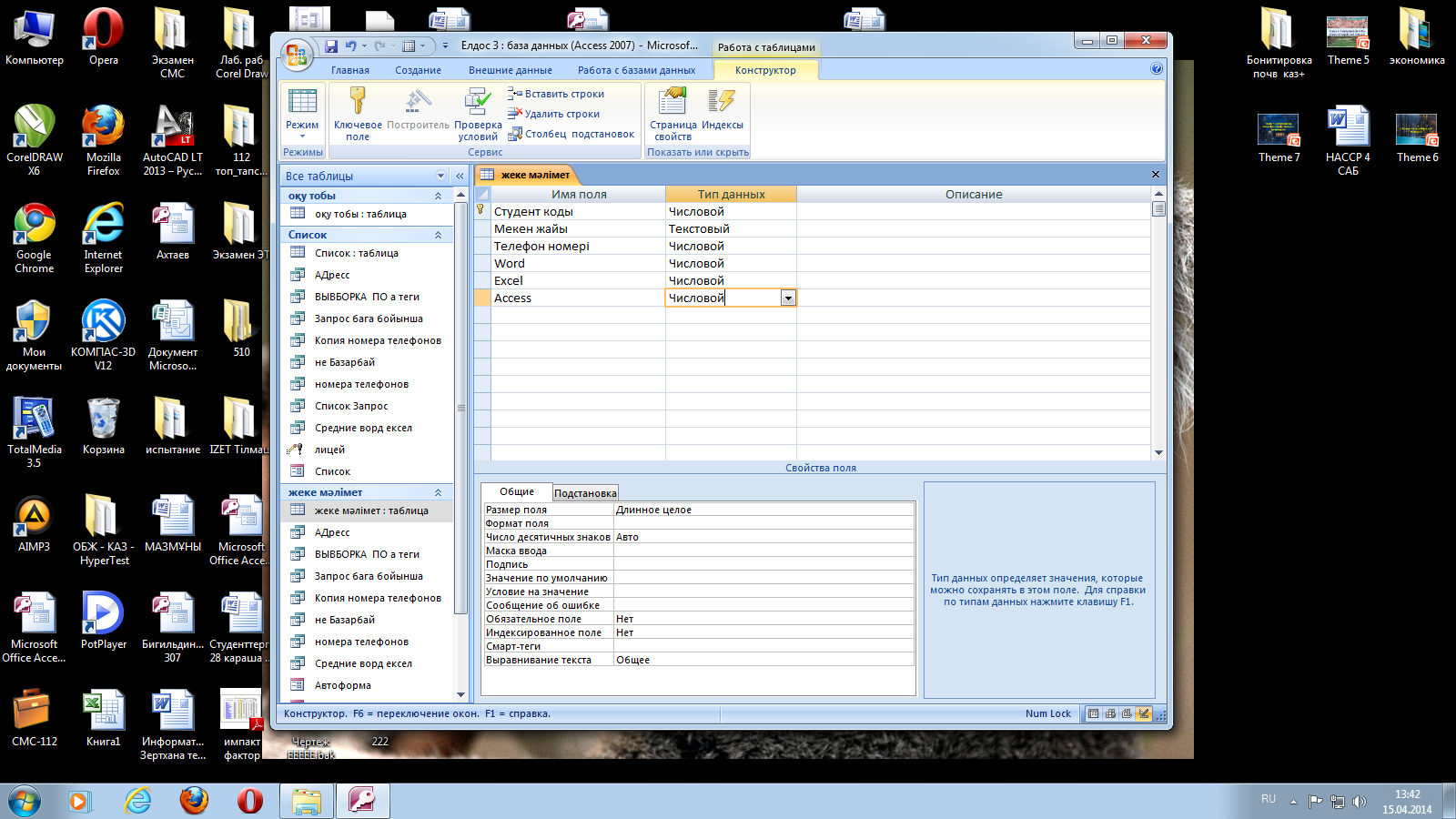
Сурет 17
 Сохранить
кнопкасын басыңыз.
Сохранить
кнопкасын басыңыз.
Таблица режиміне өтіп кестені жабыңыз.
Тапсырма 5. Мәлімет сұлбасын өзгертіңіз
Жұмыс реті:
Работа с базами данных панелінен
 (Схема
данных )кнопкасын
шертіңіз-
Схема
данных
терезесі
шығады.
(Схема
данных )кнопкасын
шертіңіз-
Схема
данных
терезесі
шығады.Шыққан терезеге тышқанның оң жақ батырмасын шертіп Добавить таблицу командасын орындаңыз. Шыққан Добавление таблицы диалогтыт ерезесінен Жеке мәлімет жазбасын таңдап алыңыз.
Жеке мәлімет кестесіндегі Код Студента жазықтық атына маусты қойып, маусты жібермей Список кестесіндегі Код жазықтығына апарыңыз. Тышқанды жіберіңіз. Связи диалогты терезесі шығады.
Обеспечение целостности данных жолағын қосыңыз. Екі жазықтық түрі әртүрлі болса әрекет орындалмайды.
Создать кнопкасын шертіңіз. «Бірінің-біріне» байланысы пайда болады. Бұл Список кестесіндегі бір жазба Жеке мәлімет кестесі бір жазбасына сәйкес келеді. Мәліметтер сұлбасы 18 суретте көрсетілген.

Сурет 18
Мәліметтер сұлбасын сақтап, жабыңыз.
Түсіндірме. Жазбаларды бірнеше кестеге бір уақытта енгізу тапсырмасы тұр: Список және Жеке мәлімет. ФИО бір кестеде сақтаймыз, ал адрес және телефон номерін - басқасында. Кесте мағыналарын бір-бірлеп енгізуге болады, бірақ бір уақытта екі кестеге енгізу ыңғайлы. Бұл тапсырманы керек жазықтықтары бар арнайы құрылған қалып арқылы енгізуге болады. Мәліметтерді қалыпқа енгіземіз, нәтижесінде кестелер толтырылады.
Тапсырма 6. Мәліметтерді енгізуге форма құру\
Жұмыс реті:
Создание→Другие формы→Мастер форм командасын орындап шыққан терезеден Таблицы и Запросы жазықтығынан Жеке мәлімет кесте атын таңдап
 кнопкасын шертіңіз(19 -сурет)
кнопкасын шертіңіз(19 -сурет)
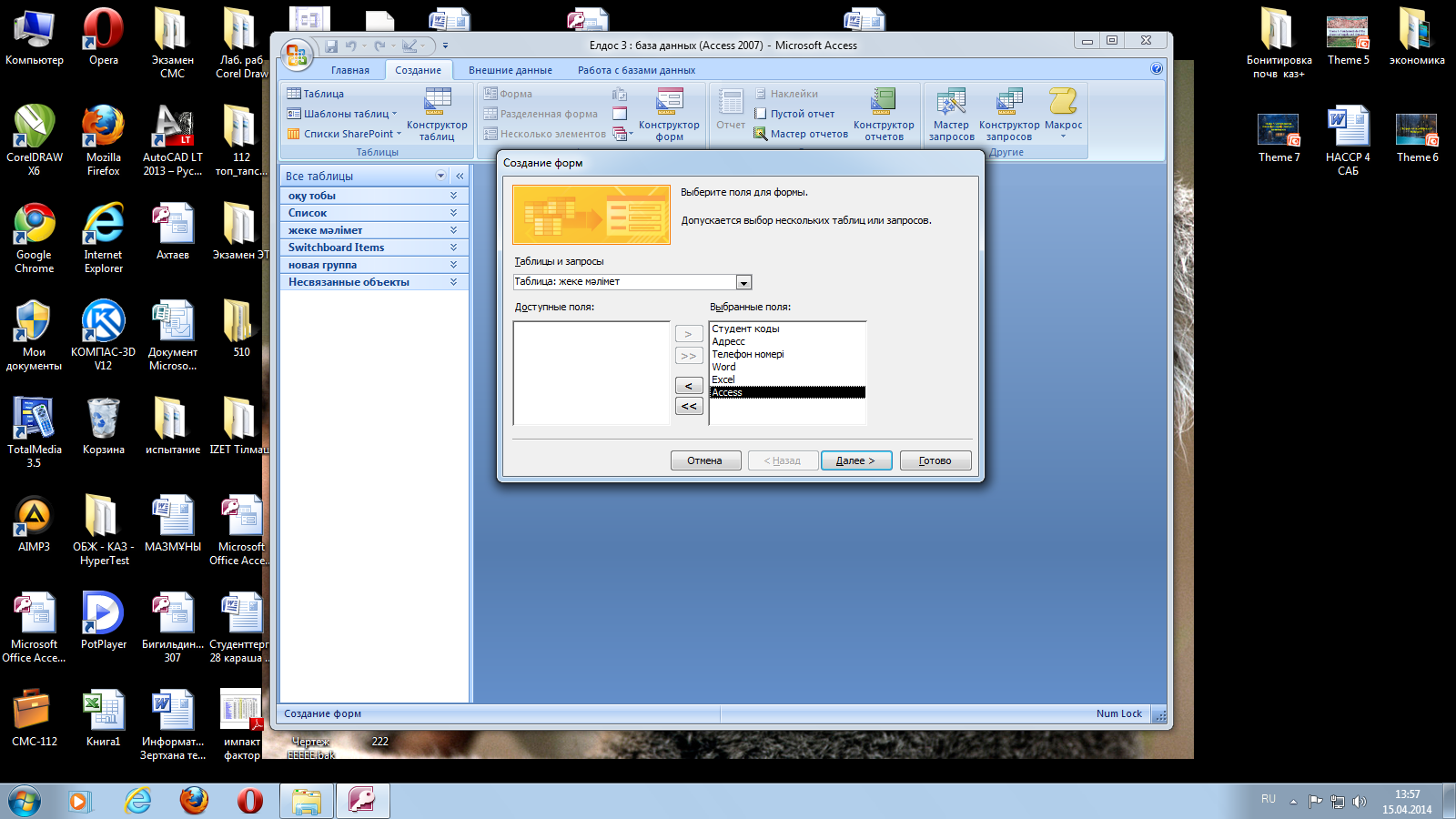
Сурет 19
Далее кнопкасын шертіңіз.
Қалып түрін в один столбец қалдырыңыз.
Далее кнопкасын шертіңіз.
Талапты стильді таңдаңыз (мысалы, Обычный). Далее кнопкасын шертіңіз. кнопкасын шертіңіз кнопкасын шертіңіз
Қалып атын енгізіңіз: Общая форма. Готово кнопкасын шертіңіз. Нәтижесінде мәліметтерді өзгертуге болатын қалып аласыз. Бұл мағыналар керек кестеге түсіп отырады.
Тапсырма 7. Кестелерді мәліметтермен толтырыңыз.
Ескерту. Жазықтықтар Код және Код Студента автоматты толтырылады.
(Тізім) Список кесте мәндері 8 кестеде көрсетілген, Жеке мәлімет кесте мәндері – 9 кестеде.
Кесте 7
Код |
Тегі |
Аты |
Әкесінің аты |
Туған жылы |
мектеп |
сынып |
Оқу тобы |
1 |
Иванова |
Анна |
Ивановна |
1984 |
1 |
9 |
101 |
2 |
Баранова |
Ирина |
Алексеевна |
1983 |
3 |
10 |
102 |
3 |
Корнилова |
Ольга |
Владимировна |
1984 |
5 |
9 |
103 |
4 |
Воробьев |
Алексей |
Петрович |
1983 |
1 |
10 |
101 |
5 |
Воробьев |
Алексей |
Иванович |
1984 |
3 |
9 |
104 |
б |
Воробьев |
Олег |
Григорьевич |
1985 |
5 |
8 |
105 |
7 |
Скоркин |
Александр |
Евгеньевич |
1982 |
1 |
11 |
101 |
8 |
Володина |
Анна |
Алексеевна |
1984 |
3 |
9 |
102 |
9 |
Новоселов |
Алексей |
Антонович |
1983 |
5 |
10 |
103 |
10 |
Александрова |
Елена |
Алексеевна |
1984 |
1 |
9 |
101 |
Кесте 8
Студент коды
|
Адресс |
Телефон номері |
Word |
Excel |
Access |
I |
Центральная 11-5 |
51-17-22 |
5 |
5 |
5 |
2 |
Солнечная 8-117 |
51-18-22 |
4 |
4 |
4 |
3 |
Сиреневый 7-16 |
51-19-22 |
3 |
4 |
5 |
4 |
Центральная 14-81 |
51-20-22 |
5 |
5 |
4 |
5 |
Сиреневый 7-16 |
51-21-22 |
5 |
4 |
4 |
6 |
Солнечная 2-121 |
51-22-22 |
4 |
4 |
4 |
7 |
Школьная 5-34 |
51-23-22 |
5 |
5 |
5 |
8 |
Центральная 30-7 |
51-24-22 |
3 |
3 |
3 |
9 |
Сиреневый 7-16 |
51-25-22 |
3 |
4 |
4 |
10 |
Солнечная 6-34 |
51-26-22 |
5 |
5 |
5 |
Алдын ала сақтап, қалыпты жабыңыз.
(Тізім) Список кесте ашыңыз және мәліметтер барын тексеріңіз. Кестені жабыңыз.
• Жеке мәлімет кестесін ашыңыз және мәліметтер шыққанын тексеріңіз. Кестені жабыңыз.
Тапсырма 8. Тізім (Список) кестесіне жаңа Портрет жазықтығын енгізіңіз (сурет немесе фото).
Түсіндірме. Дайын кестеге мәлімет енгізу нұсқасы туады. Төменде жазылған тәсілмен жасауға болады.
Тізім (Список) кестесін ашыңыз, жабық болса.
Конструктора режиміне өтіңіз.
Портрет атты жазықтық қосыңыз (Оқу тобы (Учебная группа) жазықтығынан төмен жазықтық енгізіңіз) мәліметтер түрі - Поле объекта OLE, жалпы жазықтық қасиеті өзгертусіз қалдырыңыз.
Сохранить кнопкасын шертіңіз.
Таблица режиміне өтуге
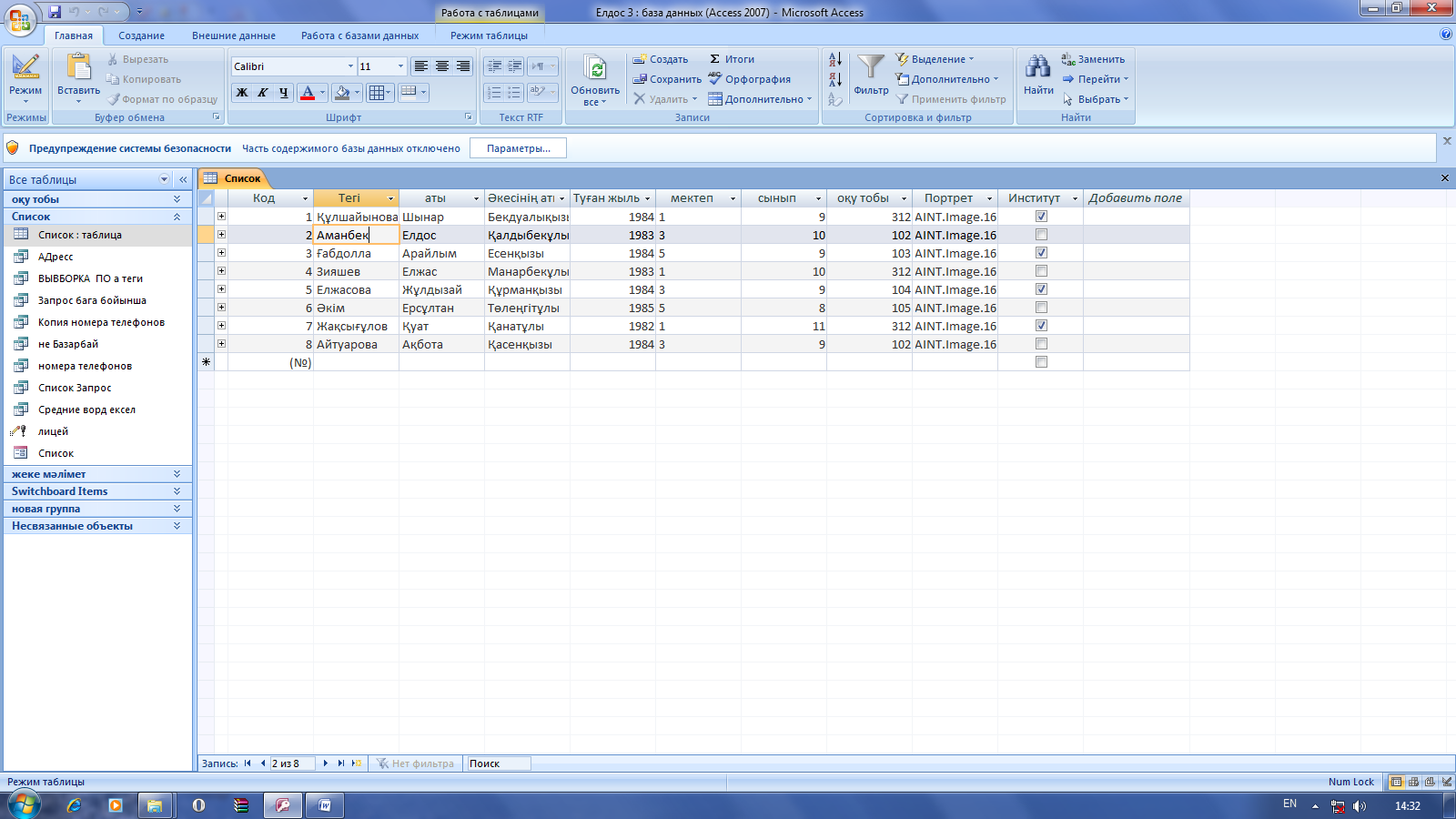 батырмасын шертіңіз.
батырмасын шертіңіз.Портрет мәні жазылған торды шертіңіз.
Вставка → Объект → Corel PHOTO-PAINT X5 Image – OK командасын орындаңыз
Сурет терезесі оң бұрышындағы
 кнопкасын шертіңіз,
нәтижесінде
кестеге қайта ораласыз.
Сурет
сөзбен белгіленеді.
Портретті
көру үшін атын екі рет шертіңіз.
кнопкасын шертіңіз,
нәтижесінде
кестеге қайта ораласыз.
Сурет
сөзбен белгіленеді.
Портретті
көру үшін атын екі рет шертіңіз.
Өздік жұмыс
Список тізіміндегі барлық оқушылар портреттерін салыңыз.
Ақпаратты анықтама. Сүзгідегі ықшамы нақты мағыналардан тұруы мүмкін, Access оларды енгізілген түрінде салыстырады. Сандар шектеусіз енгізіледі, мысалы Текст тырнақшаға алынуы керек, мысалы «Александров». Даталар # символдарымен шектеледі, мысалы, #16/12/88#. Ықшам элементтері байланысуы мүмкін:
арифметикалық; *, +, -, /, А;
салыстыру: <, <-, >, >=, -, <>;
логикалық: And (И), Not (Нет), Or (Или);
Like ~ ықшамдарда логиканы ауыстыру үшін;
In – мағыналар тізімінде мәлімет элементтері барын тексереді;
Between...And— мағыналарды белгілі интервалдан таңдауға.
Тапсырма 9. Фильрт қолдануды үйреніңіз.
Жұмыс реті:
• Тізім (Список) кестесін ашыңыз
Туған жылы бағанасын белгілеңіз
 батырмасын
шертіп, 1984 жазбасын ғана белгілеңіз
батырмасын
шертіп, 1984 жазбасын ғана белгілеңізОк батырмасын шертіңіз
Белгіленген жазба кестелері ғана шығады.
Белгілеуді алып тастаңыз. Ол үшін Дополнительно→Очистить все фильтры батырмасын шертіңіз
Дополнительно→Изменить фильтр.20-суретте көрсетілген таңдау терезесі шығады.
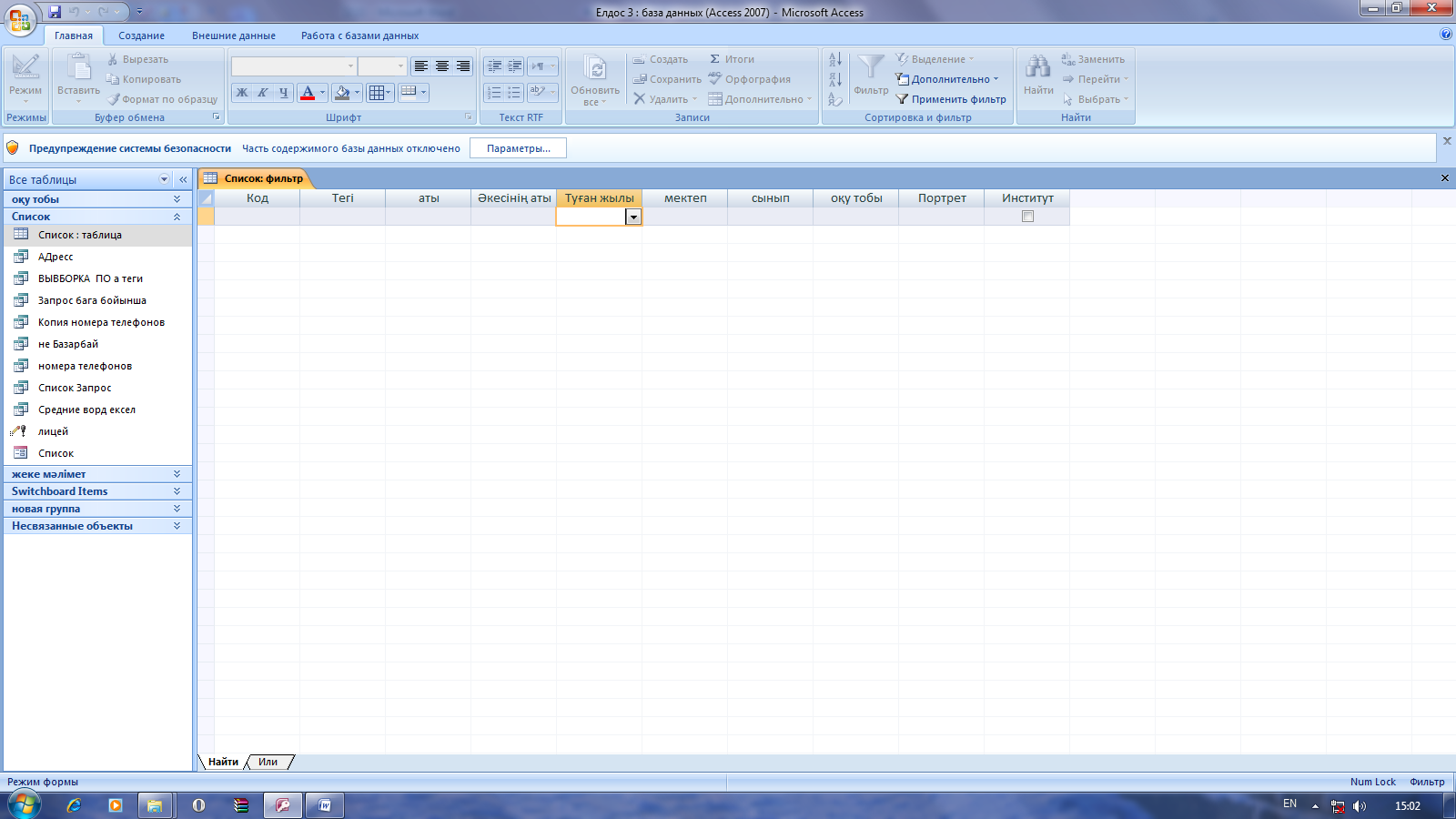
Сурет 20
Фильтрді № 5мектептің 10 сынып оқушылары ғана көрінетіндей өзгертіңіз (екі жазықтықтағы бір уақыттағы сауал - Мектеп және сынып) (21-сурет).
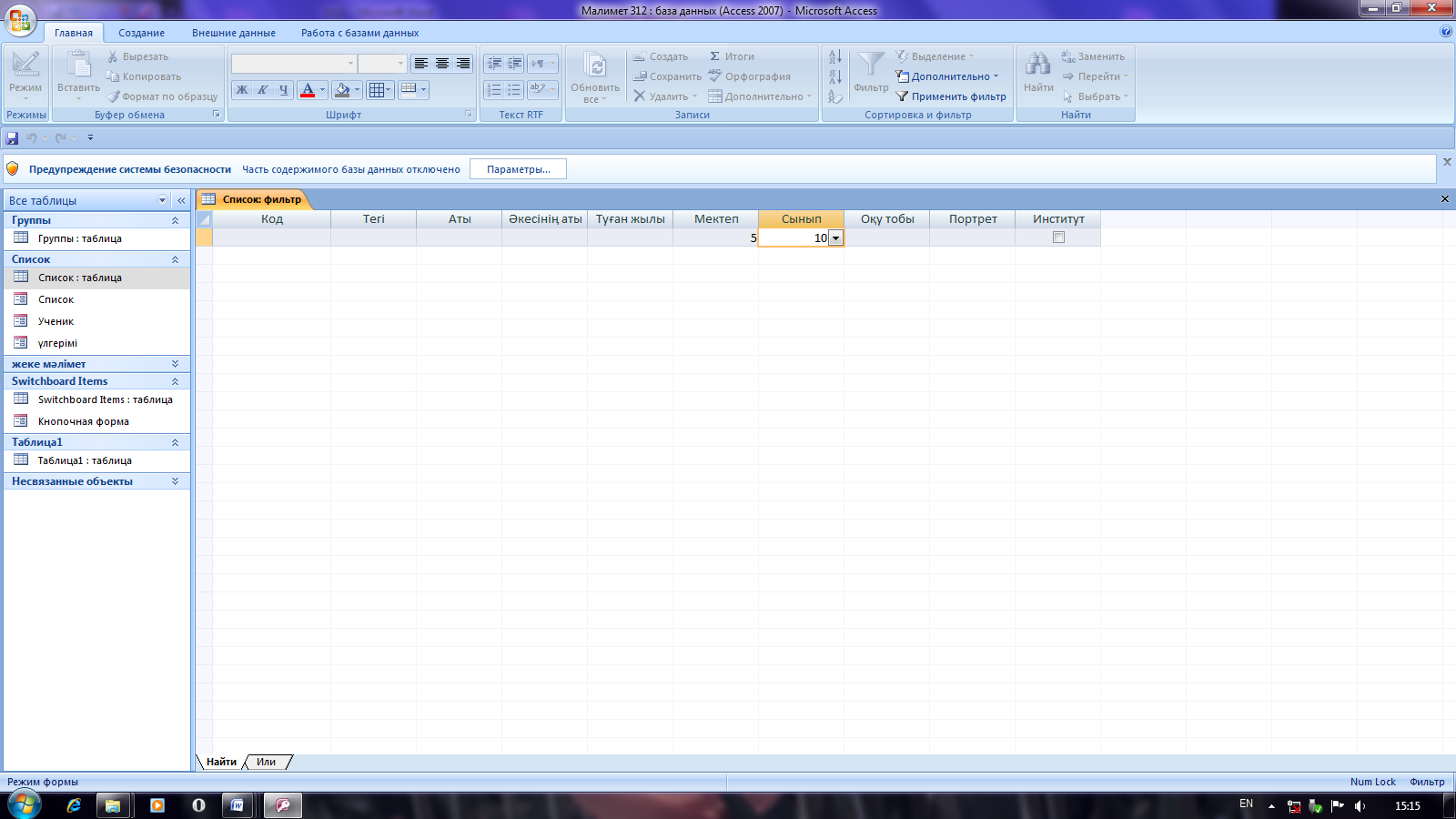
Сурет 21
батырмасын шертіп кестені жабыңыз.
Фильтрді өзгертіңіз. Мәндердің өзгеріс шекарасын көрсету рұқсат етілген. Туған жылы бағанасын белгілеп Выделение → больше 1984 енгізіңіз. Автоматты түрде 1984 жылдан жоғары туған жыл жазбасын аласыз.
«В» әріпінен басталатын оқушылар тізімін алу үшін, Тегі бағанасын белгілеп батырмасын шертіп Текстовые фильрты→Начинается с... Шыққан жазықтыққа В әрпін енгізіңіз. Ок батырмасын шертіңіз.
Сауал Not «В*» дегеніміз В басқаны көрсет деген сөз. Бұл сұранысты орындау үшін батырмасын шертіпТекстовые фильтры→ Не начинается с... Шыққан жазықтыққа В әрпін белгілеңіз. Ок батырмасын шешіңіз.
Өздік жұмысы:
№ 3 мектеп оқушыларынан басқа барлық оқушыны белгілеңіз.
№ 1 мектептің тегі «А» басталатын барлық оқушыларын белгілеңіз.
Туған жылы 1982 немесе 1983оқушыларды белгілеңіз (сауал: 1982 OR 1983).
Сауалдарды қайтарыңдар.
Ұстазға көрсетіңіз: экрандағы Тізім (Список), Оқу тобы (Группы),Жеке мәліметтер ( Личные данные) кестелерін.
Тапсырма 10. Access жұмысын аяқтаңыз.
Жұмыс реті:
Файл – Выход меню пунктін таңдаңыз.
Мәлімет қорында өзгеріс жасасаңыз сақтау жөнінде сұрақ шығады. Иә деп жауап беріңіз.
Жұмыс 4. Қалыптарды қолдану
Жұмыс мақсаттары:
Енгізу – шығару қалыптарын құруды үйрену;
Кнопкалы формаларды құруды үйрену.
Жұмыс реті:
Тапсырма 1. Алдыңғы сабақта дайындалған мәліметтер қорын ашып, жұмысқа дайындаңыз.
Жұмыс реті:
Access программасын шақырыңыз. Бұл үшін Microsoft Access пиктограммасын екі рет шертіңіз. Сіздің алдыңызда мәлімет базасы басқару жүйесі терезе менюі шығады.
Өзіңіздің мәлімет қорын ашыңыз
Тапсырма 2. Форма батырмасы арқылы қарапайым форма құрыңыз.
Жұмыс реті:
Тізім (Список) кестесін белгілеңіз
Создание→Форма командасын орындаңыз, 21-суретте көрсетілген терезе ашылады.
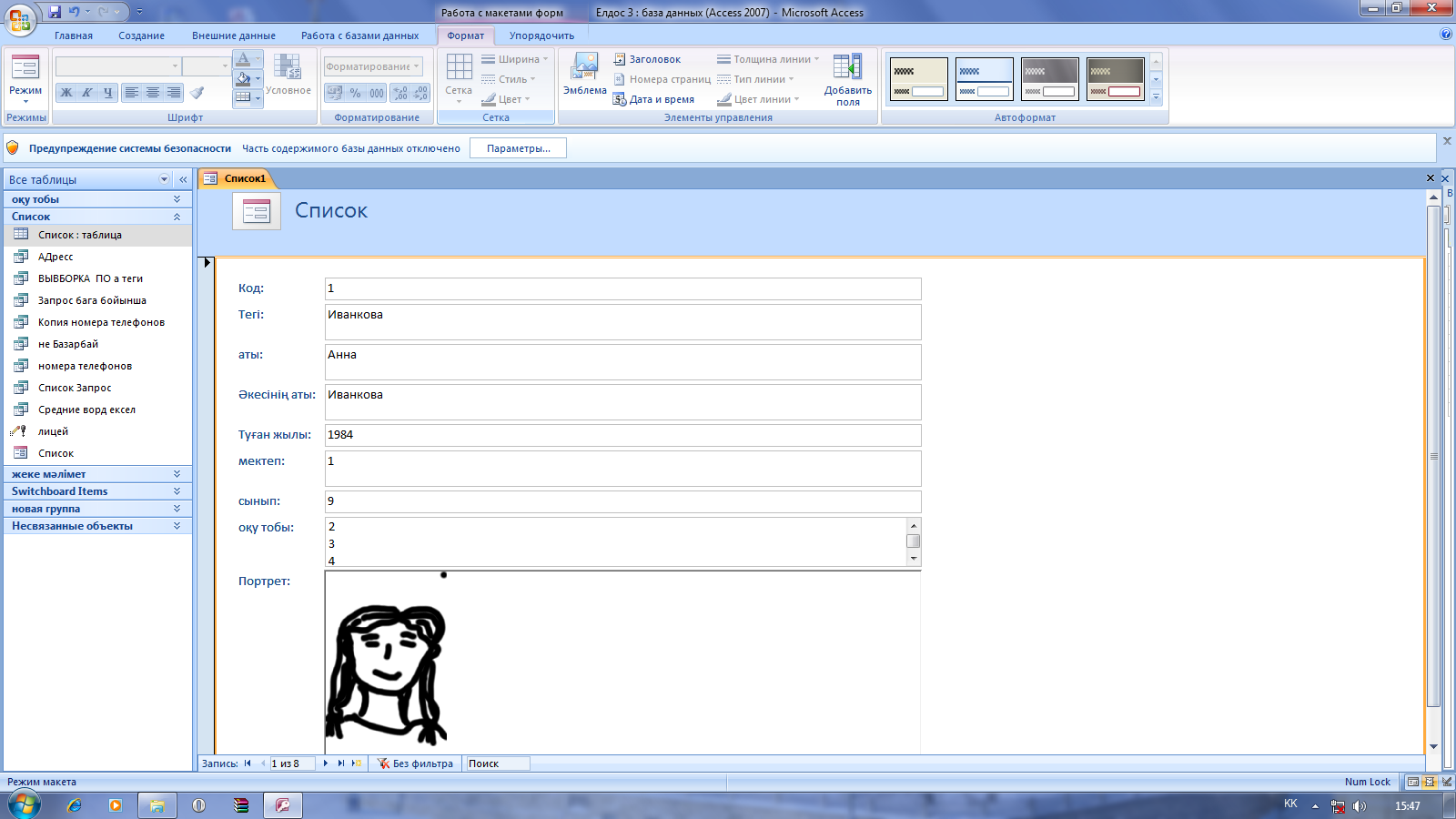
Сурет 21
Тапсырма 3. Мастера форм көмегімен форма құрыңыз
Жұмыс реті:
Тізім (Список) кестесін белгілеп Создание→Другие формы→Мастера форм командасын орындаңыз, Создание форм диалогты терезесі шығады.
Таблицы: Жеке мәлімет жазықтығынан Word, Excel, Access Жазықтығын таңдап бағдаршамен (стрелка) Выбранные поля жазықтығына көшіріңіз. Бұл әрекеттер нәтижесі 22-суретте көрсетілген.

Сурет 22
Далее батырмасын шертіңіз
Сыртқы форма түрі →Табличный таңдап далее басыңыз
Қажетті стильді таңдаңыз (Мысалы Обычный)
Форма атын: Үлгерімі деп Готово батырмасын ашыңыз.
Форманы жабыңыз.
Тапсырма 4. Мастер көмегінсіз форма құрыңыз
Жұмыс реті:
Тізім (Список) тізімін белгілеңіз
Создание→Конструктор форм командасын орындаңыз
Конструктор→Добавить поля. Терезенің оң жақ шетінде пайда болған Жазық тізімі (Список полей) терезесінен Тегі, Аты, Әкесінің аты, Оқу тобы, Портрет жазықтықтарын белгілеп тышқанмен мәлімет облысына апарыңыз.
Жазықтық тізімі (Список полей) терезесін жабыңыз.
Тегі жазықтығы мәтін өлшемін 18 қылдыру керек. Жазба өлшемімен бірдей қылдыру үшін тышқанның оң батырмасын басып «Размер - по размеру данных» командасын орындаңыз.
Қалыпты Оқушы атымен сақтаңыз
Қалыптар экранға 3 түрде болуы мүмкін: Констуктор режимінде (режим конструктора) (23-сурет), Форма режимінде (Режим формы) (24-сурет), Кесте режимінде (Режим таблицы).

Сурет 23

Сурет 24
Қалыпты жабыңыз
Тапсырма 6. Тізім (Список) кестесіне «Собирается поступать в институт» жазықтығын енгіземіз, жауабы ретінде Иа немесе Жоқ мәндерін қолданамыз
Жұмыс реті:
Тізім (Список) кестесін конструктор режимінде ашып, Институт жазықтығын еңгізіңіз. Типі ретінде логикалық түрін таңдаймыз. Кестені сақтап жабыңыз.
Тізім (Список) формасын ашыңыз
Конструктор режиміне өтіңіз
Конструктор→Добавить поля командасын орындап ашылған Список полей терезесінен Институт жазықтығын белгілеп мәліметтер облысына апарыңыз. Жолақ белгісі және Институт жазуы пайда болады.
Қалып режиміне (Режим Формы) өтіп, түрлі жазбаларды қараңыз. Жолақ сәйкес жазықтыққа қойып, маусты шерткенде қойылып алынып отырады. Үш оқушыға жолақ қойыңыз.
Сақтап жабыңыз
Тапсырма 7. «Заставка» кнопкалық формасын құрыңыз
Жұмыс реті:
Создание→Форма таңдаңыз. Бос қалып шығады. Қалып ені 10 см, биіктігі 7 см.
Қалыпты Заставка атымен сақтаңыз.
Панель құрылғыларынан кнопкасын белгілеңіз А - Надпись. Маус курсоры А әрпі бар крестке айналады. Мауспен жазба басына басыңыз:
Мәлімет базасы
«Компьютерлі мектеп»
(Мәлімет базасы сөзінен кейін [Shift]+[Enter] басыңыз.)
[Enter] Батырмасын басыңыз.
Әріп өлшемі 18, түзетілуі - по центру. Тышқанның оң батырмасын басып Размер→ по размеру данных. Фон түрі - көгілдір.
Жазбаны бар терезе бойынша 25- суреттегідей созыңыз.

Сурет 25
Панель элементтерінен
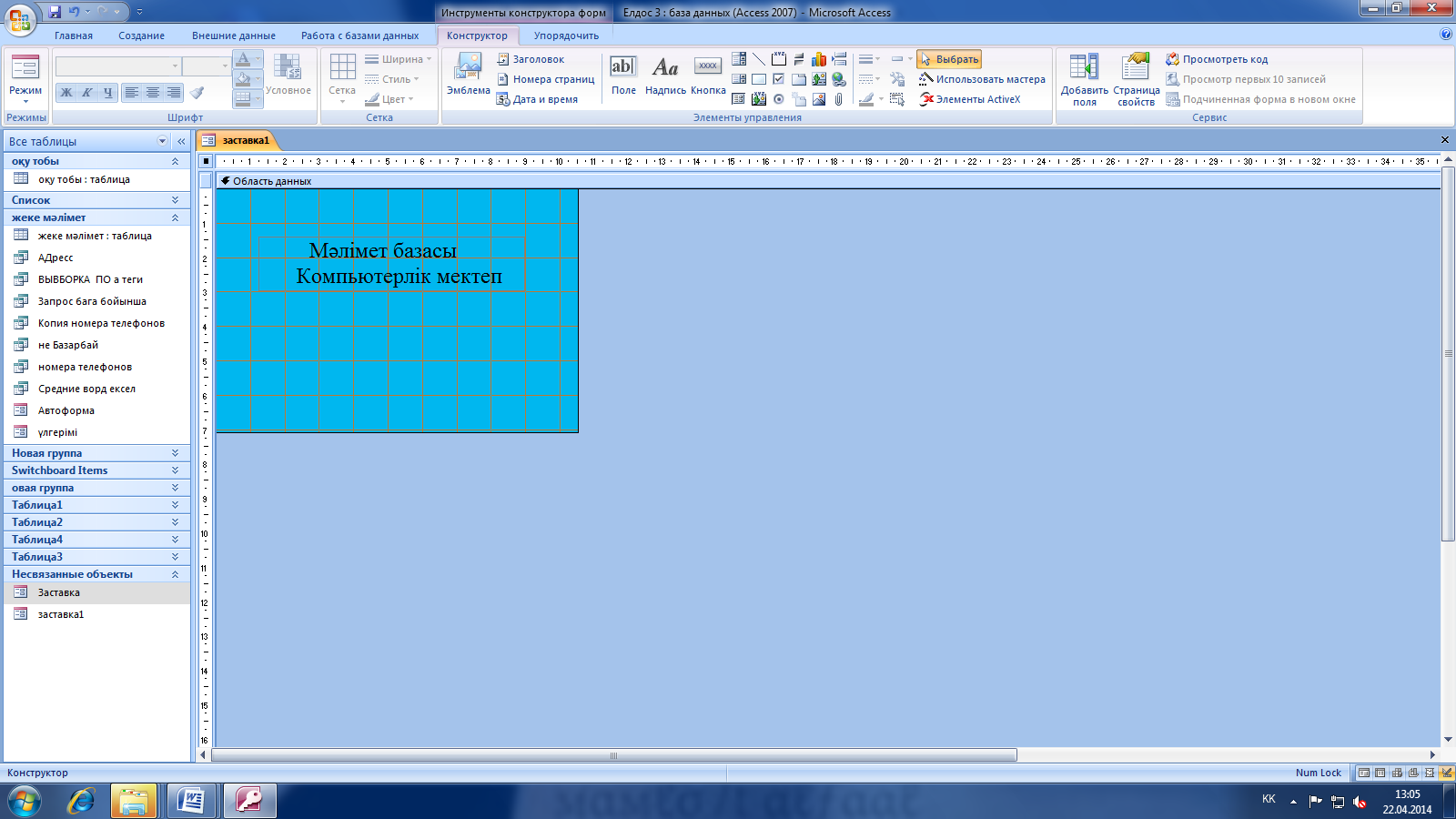 батырмасын таңдаңыз. Автоматты түрде
Создание кнопок терезесі шығады. Шыққан
терезеден 26-суретте көрсетілген
жазықтықтарды таңдаңыз.
батырмасын таңдаңыз. Автоматты түрде
Создание кнопок терезесі шығады. Шыққан
терезеден 26-суретте көрсетілген
жазықтықтарды таңдаңыз.
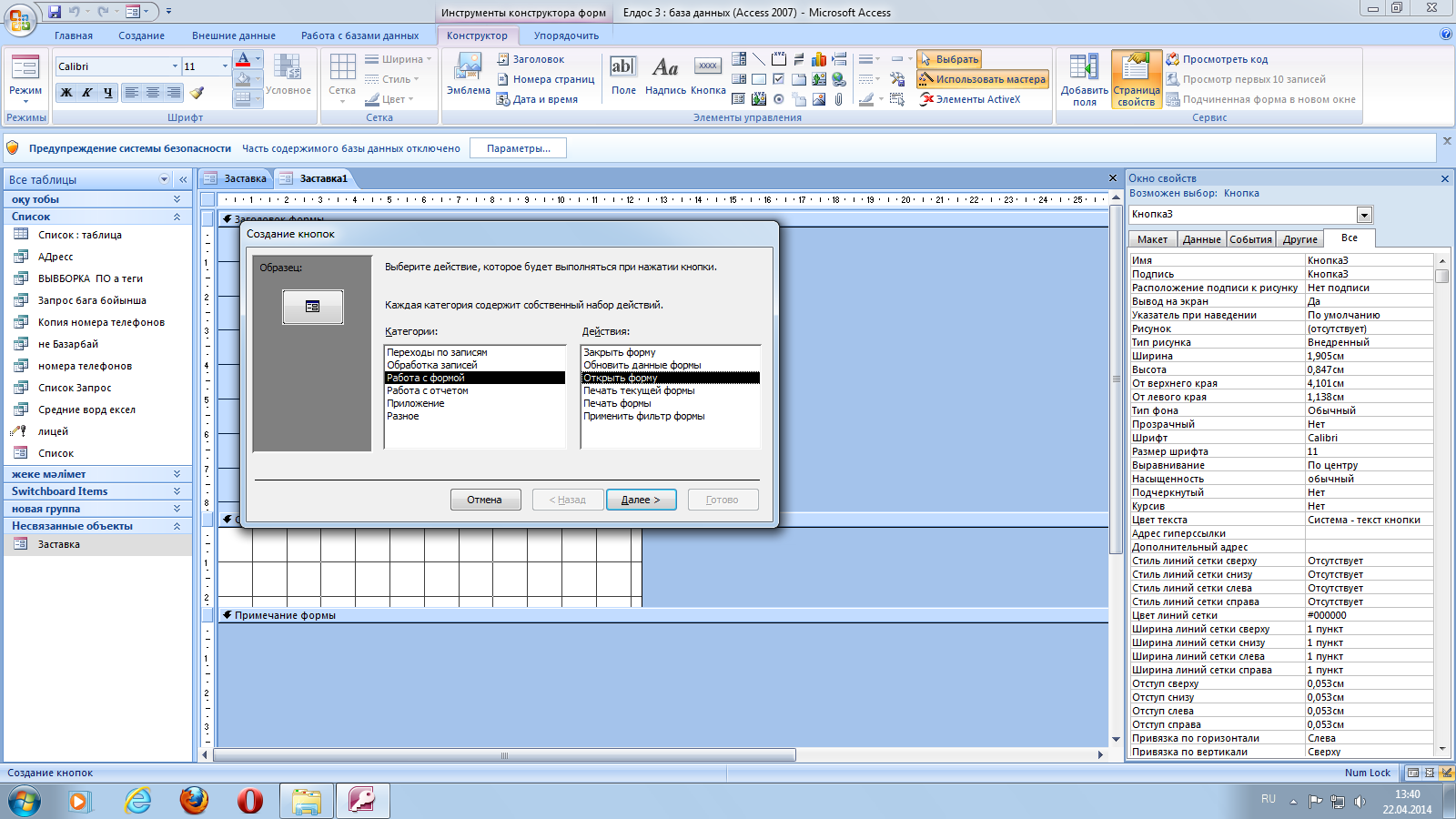
Сурет 26.
Далее батырмасын басыңыз
Список жазбасын таңдап Далее батырмасын шертіңіз
Келесі терезеден Далее кнопкасын шертіңіз. 27-суреттегідей Текст жазықтығының жанына Список деп теріп, Далее батырмасын шертіңіз
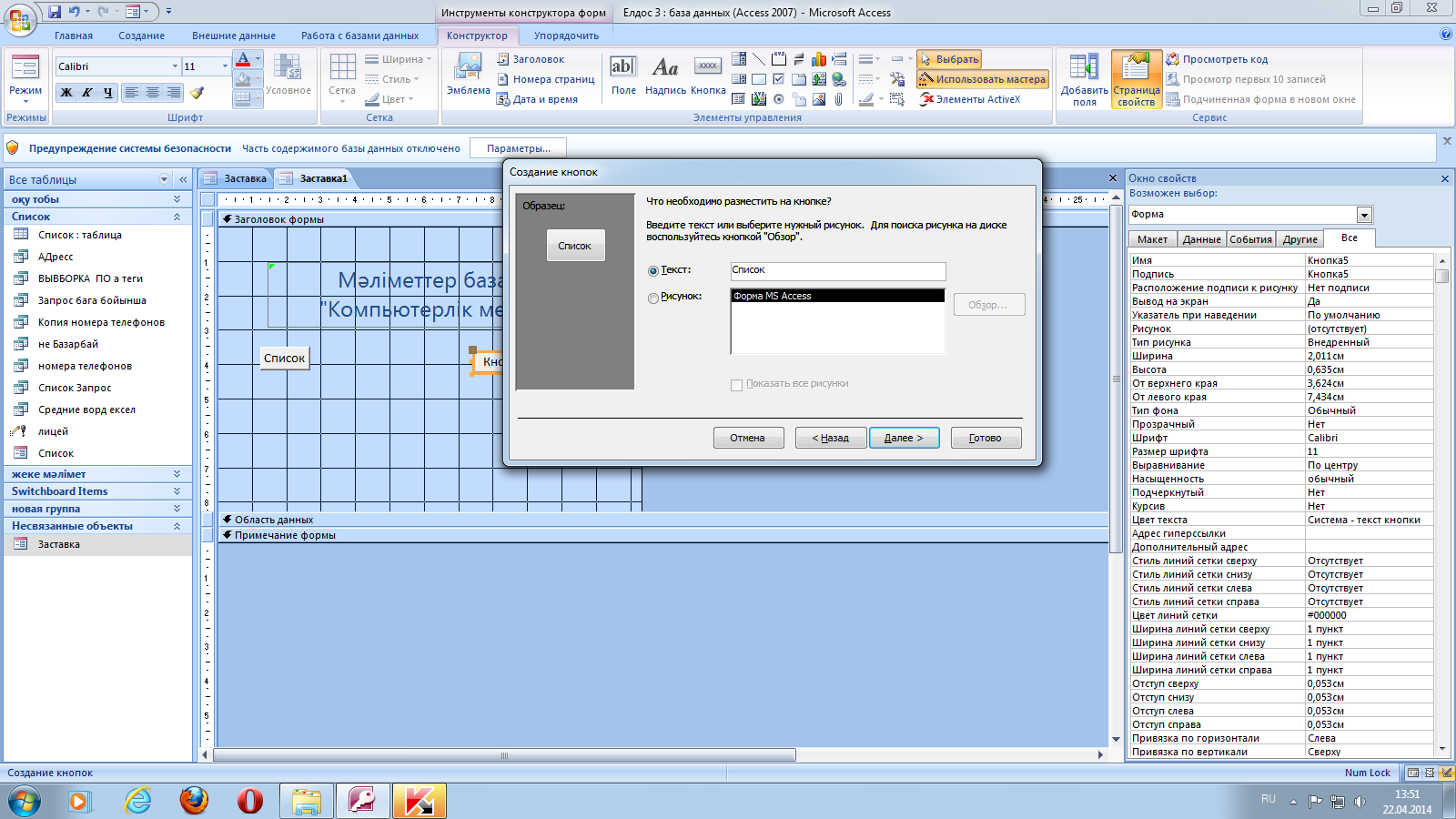
Сурет 27
Кнопканың атын Список деп, Готово батырмасын басыңыз
Үлгерімі және Оқу тобы формаларына кнопка құрыңыз (28-сурет)
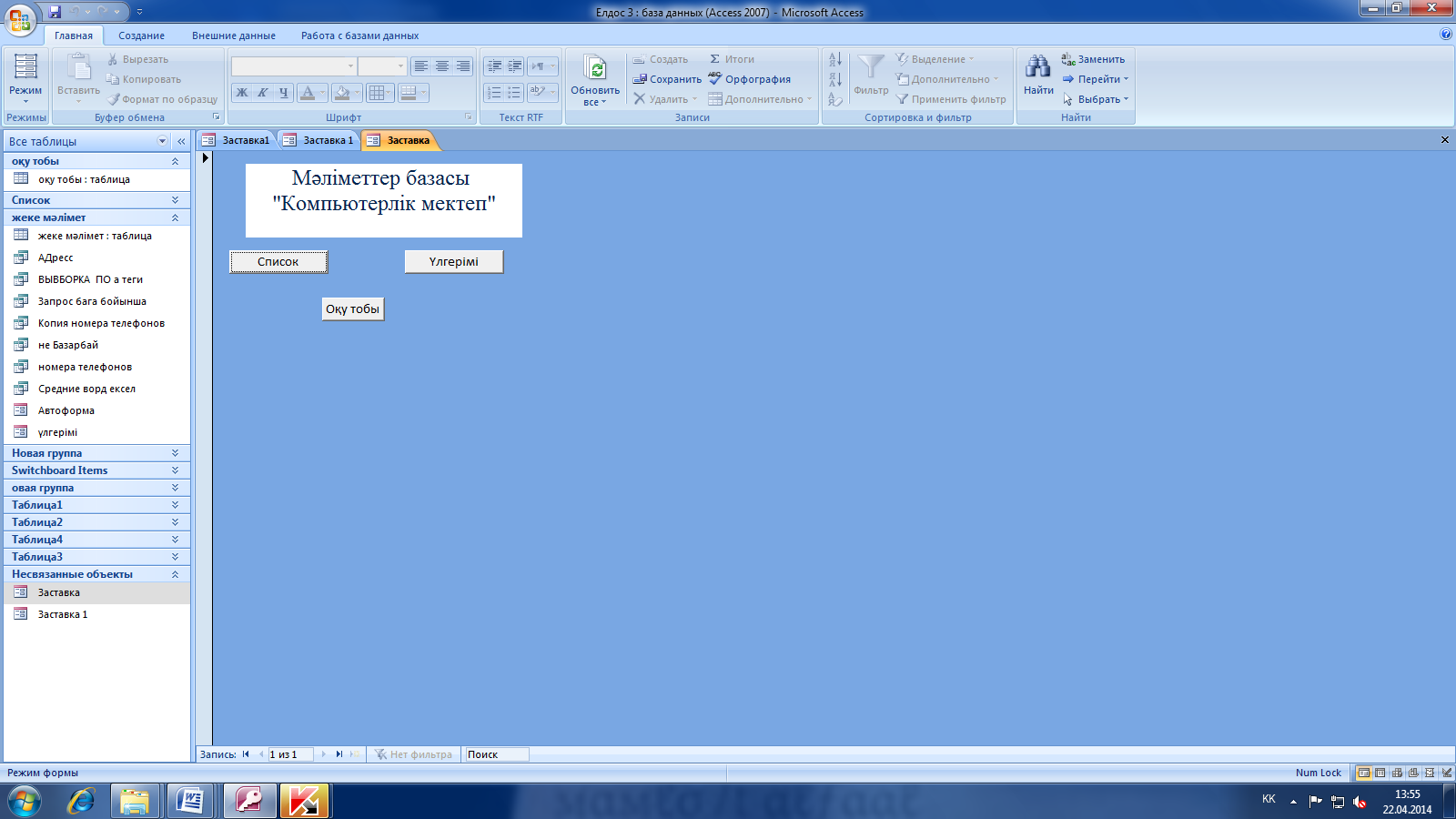
Сурет 28
Тапсырма 8. «Диспетчер кнопочных форм» арқылы кнопқалы форма құрыңыз
Жұмыс реті:
Работа с базами данных→Диспетчер кнопочных форм. Нәтижесінде 29-суреттегідей диалогты терезе аласыз
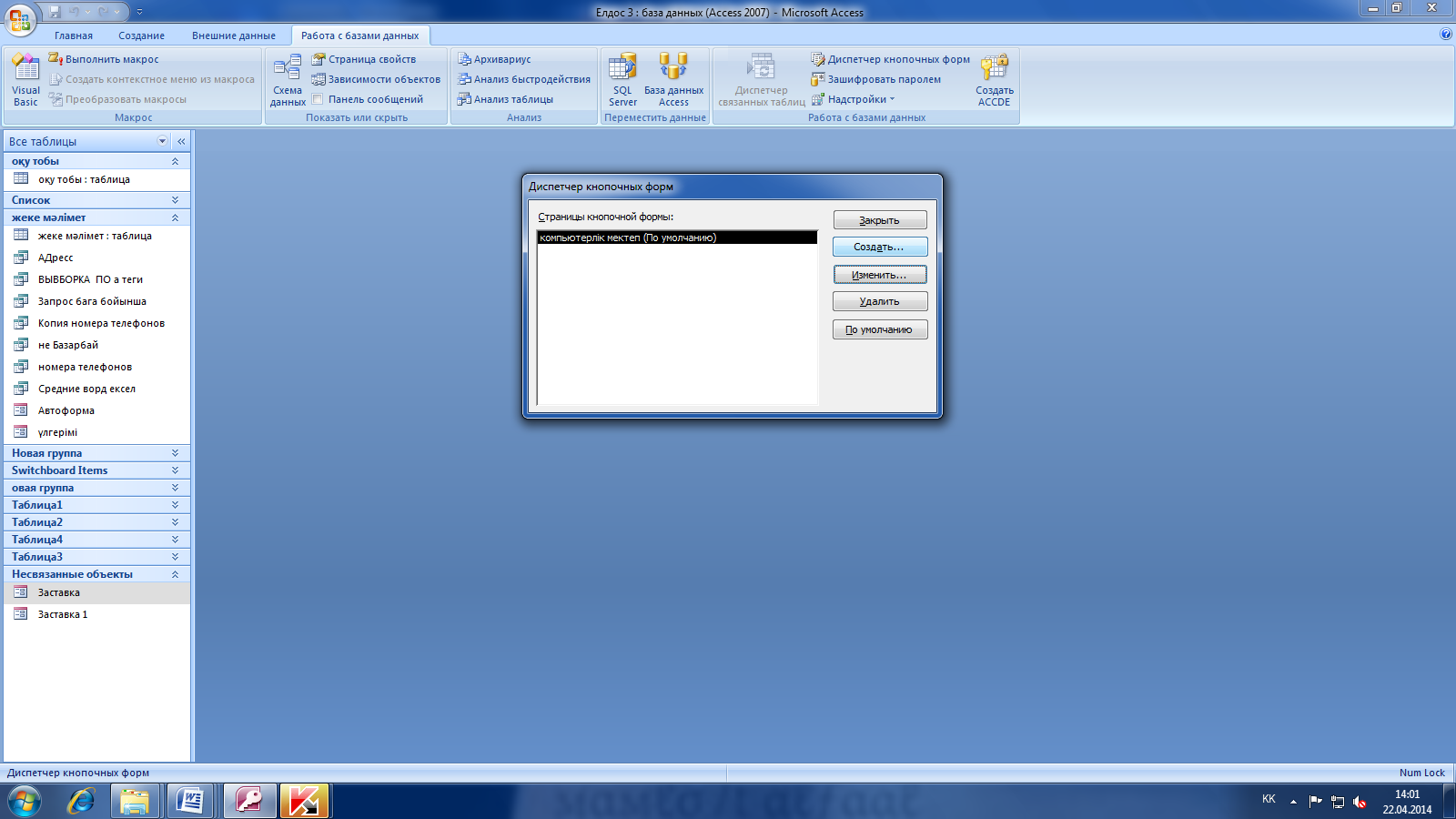
Сурет 29.
Ашылған терезеден Изменить батырмасын таңдаңыз.
Ашылған терезеден Создать батырмасын таңдаңыз, пайда болған диалогты терезедегі жазбаларды 30-суреттегідей өзгертіңіз.

Сурет 30
Изменение страницы кнопка қалыбындағы екі кнопкалы түр құрыңыз:
Жеке мәлімет. Бұл кнопка Жеке мәлімет өзгерту формасында (открыть форму для изменения);
Үлгерімі. Бұл кнопка қалыбын ашады Үлгерімі өзгерту формасында (открыть форму для изменения).
Мәлімет базасын жабу кнопкасын енгізіңіз. Бұл үшін Работа с базами данных→Диспетчер кнопочных форм. 30-суретте көрсетілген жазықтыққа Выход, Выход из приложения таңдаңыз. Диалогты терезесін жабыңыз.
Нәтиже 31-суреттегідей
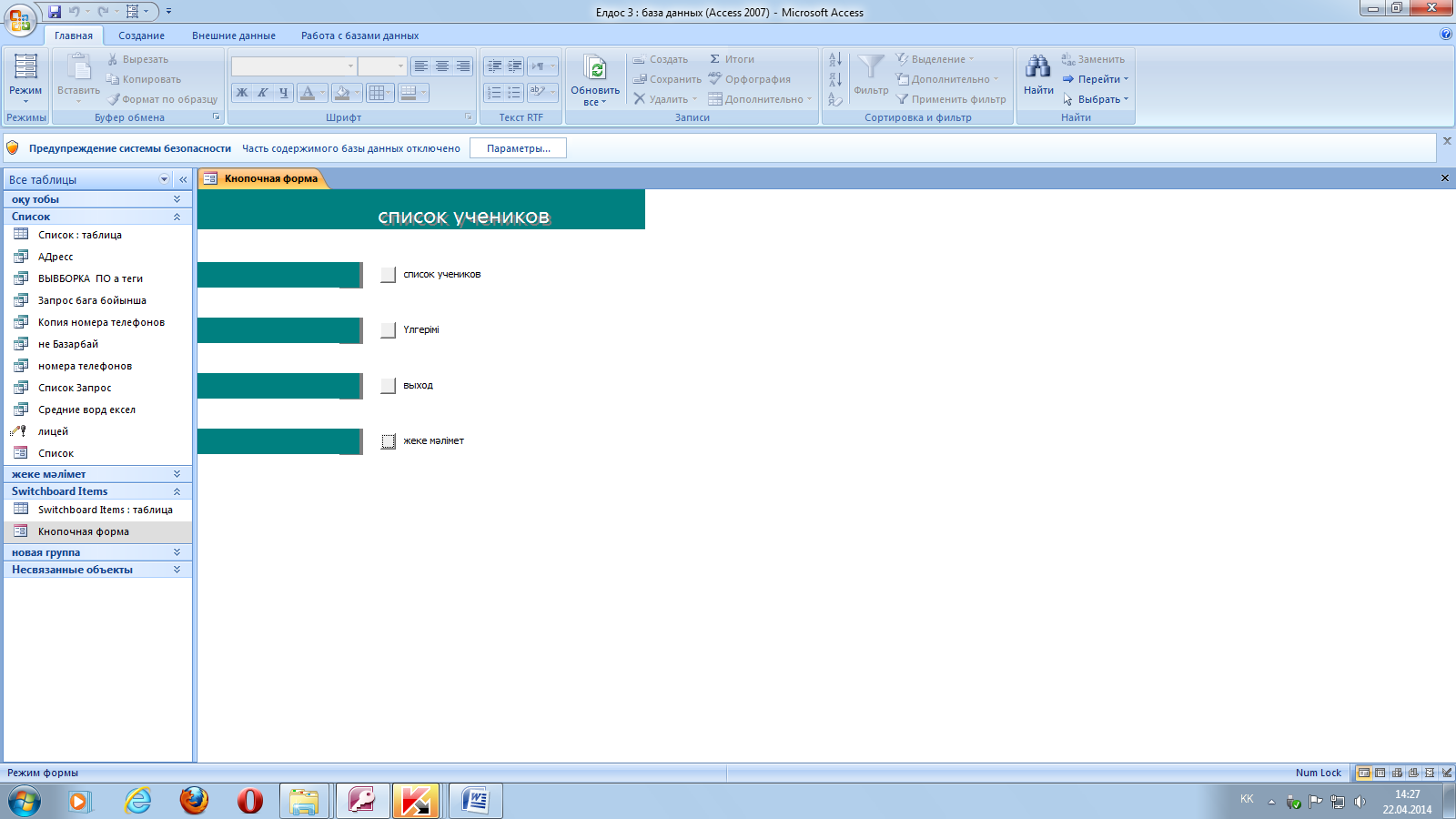
Сурет 31
Барлығын кнопка формасында тексеріңіз
Оқытушыға көрсетіңіз: Оқушылар тізімі (Список тізімі), Үлгерімі, Жеке мәлімет, Оқу тобы
Тапсырма 9. Access бағдарлама жұмысын аяқтаңыз.
Жұмыс 5. Сауалдар құру және қолдану
Жұмыс мақсаттары:
Кестелерді өзгеру жұмыстарын бекіту
Сауалдың негізгі түрлерімен танысу
Түрлі әдістермен сауалдар жасауды үйрену
Жұмыс реті:
Мысалы, нақты мәліметтер қорын қолданып телефон кітапшасын жасағыңыз немесе белгілі бір оқытушыда оқитын оқушылар тізімін алғыңыз келді. Бұл жұмысты сауалдар қолдану арқылы оңай жасауға болады.
Тапсырма 1. Алдыңғы сабақта жасалған құжатты ашыңыз
Access бағдарламасын шақырыңыз
Өзіңіздің мәлімет қорын ашыңыз
Тапсырма 2. Телефон номерлері сауалнамасын құрыңыз
Создание→Конструктор запросов командасын орындап, пайда болған терезеден Жеке мәлімет және Тізім (Список) жазықтықтарын таңдап, Добавить батырмасын шертіңіз. Кестелер байланысы болғандықтан («бірінің-біріне») түзуі пайда болады (32-сурет)
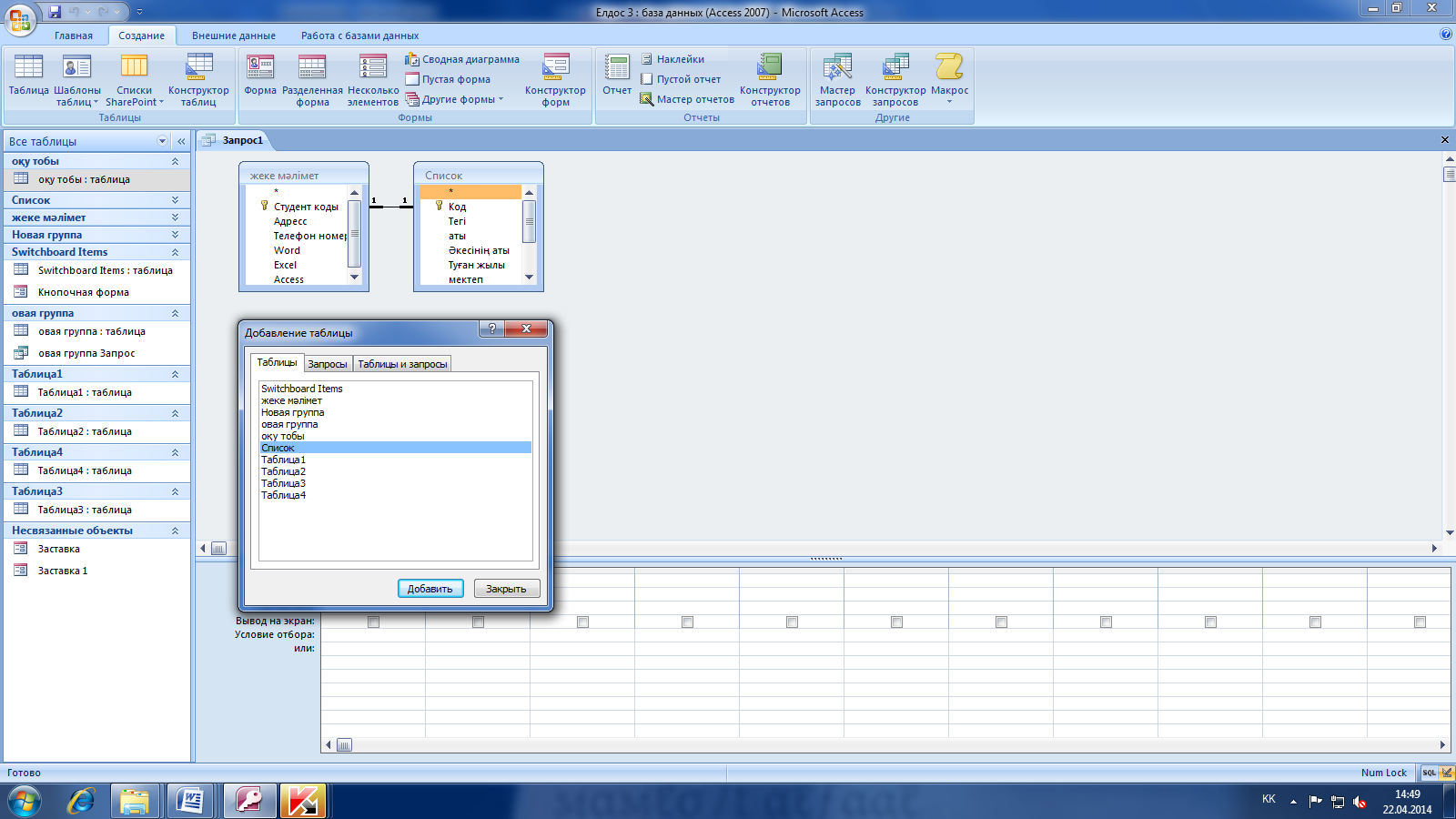
Сурет 32
Терезені жабыңыз.
33-суретте көрсетілгендей жазықтықтарды таңдаңыз
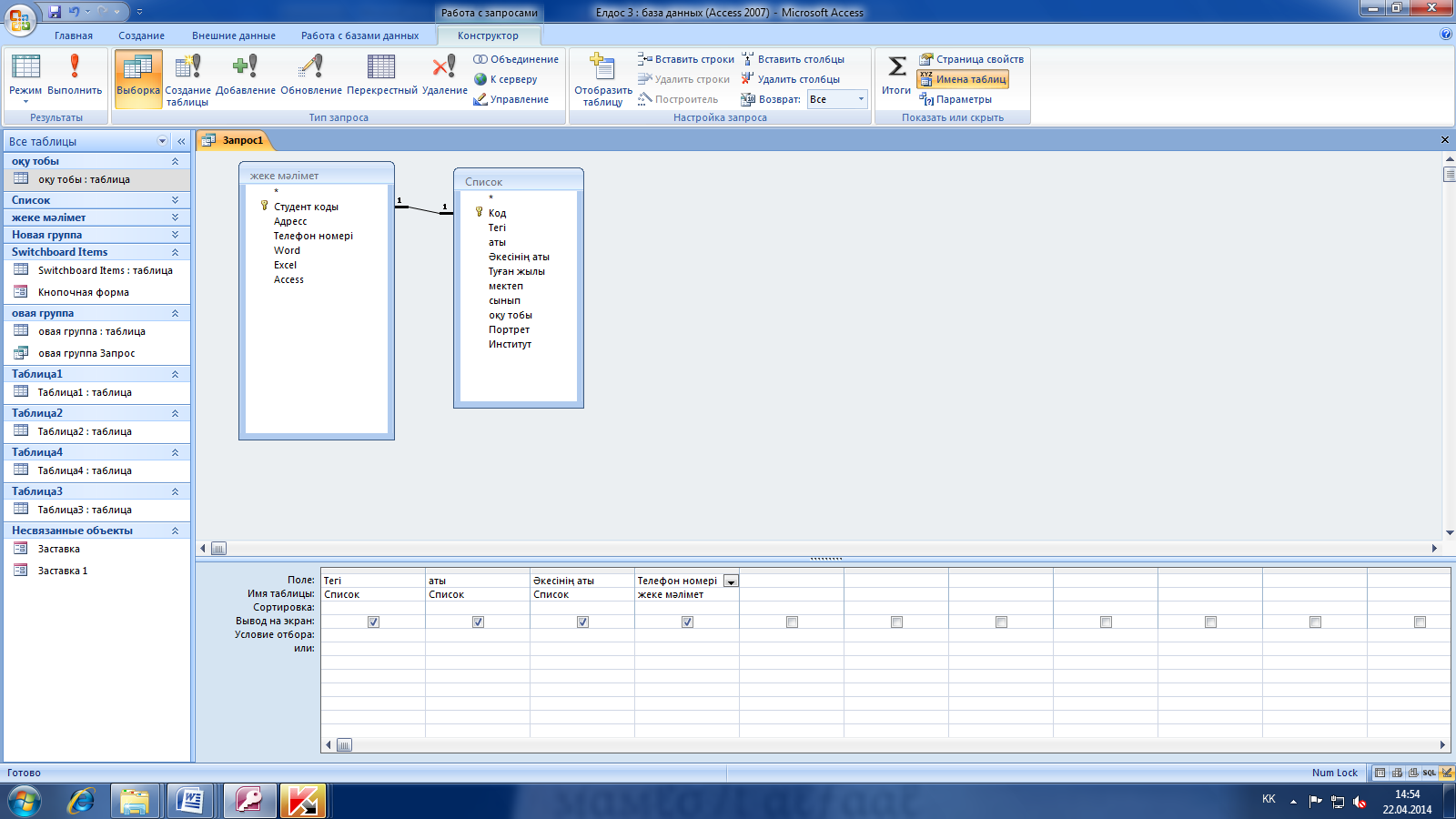
Сурет 33
батырмасын шертіңіз сауал үшін. Бұл ең қарапайым сауал
Конструктор режиміне өтіңіз.
Ескерту. «В» әрпінен басталатын таңдау үшін таңдама шарты жазықтығына Like «B» теріңіз
Сауалды құрыңыз (34-суретте көрсетілгендей)
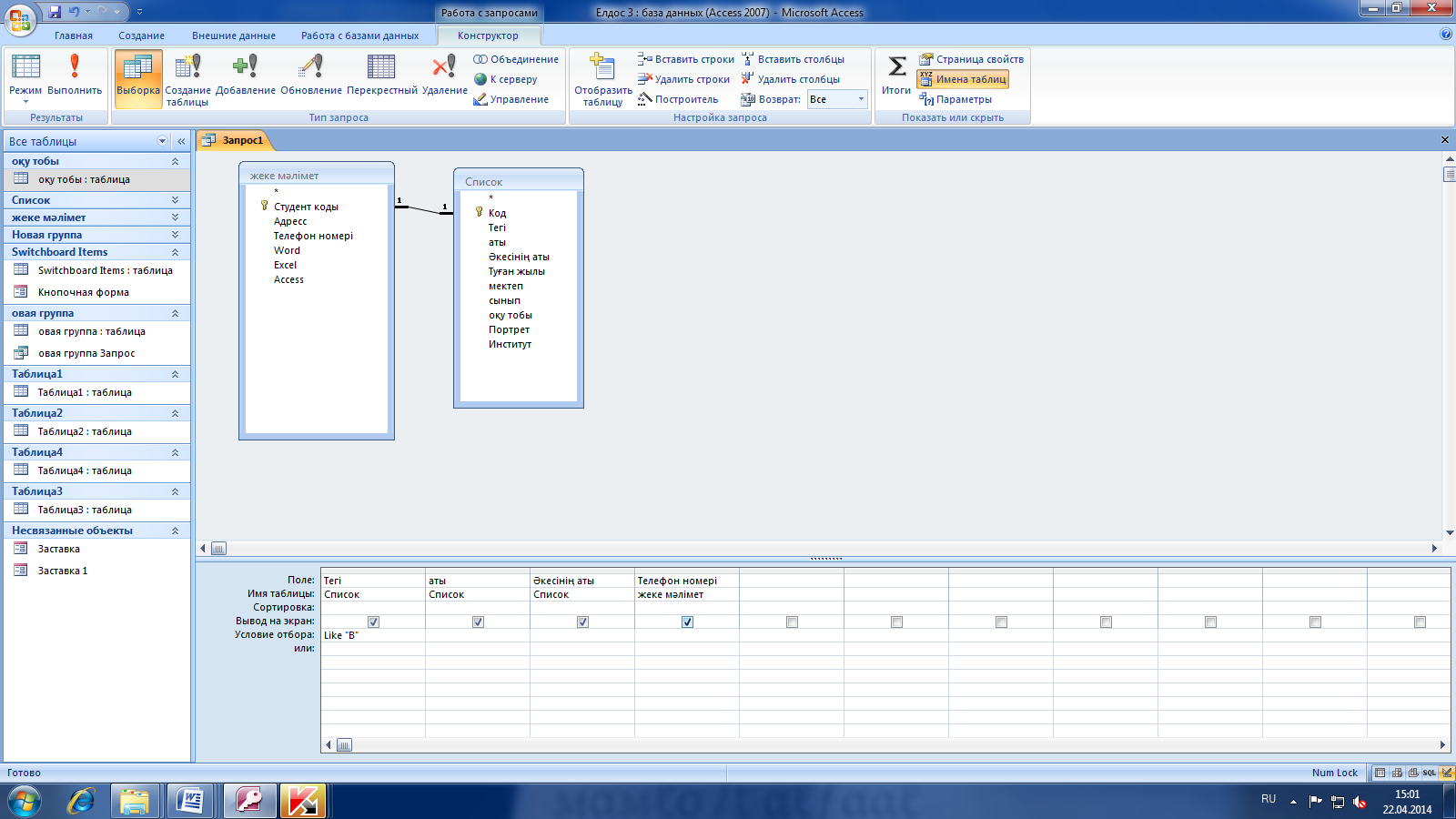
Сурет 34
батырмасын шертіңіз сауал үшін
Өзіндік тапсырмалар. 1. «Анна» атындағы қыздарға сауал жасаңыз. Анна атымен сақтаңыз. 2. «А» әрпіне құрыңыз. Выборка по А деп сақтаңыз
Тапсырма 3. Таңдау шарттарында логикалық таңдау қолданып сауалнама құрыңыз.
Сізге 3 деген бағасыз оқитындарға шәкіртақы беру үшін құжат құру керек. Ол үшін пән бойынша бағалары 4 пен 5 жазбаларды таңдау керек.
Жұмыс реті:
Создание→Конструктор запросов командасын орындап шыққан терезеден керек кестелерді таңдап (Тізім (Список) және Жеке мәлімет) Добавить батырмасын шертіңіз.
Закрыть батырмасын шертіңіз.
Тізім (Список) кестесінен Тегі, Аты және Әкесінің аты жазықтықтарын, Жеке мәлімет кестесінен – Word, Excel, Access жазықтықтарын таңдаңыз.
Word, Excel, Access жазықтықтарының астындағы таңдама шартына (Условие отбора) 4 or 5 теріңіз.
батырмасын шертіңіз.
Үлгерімі атымен сақтаңыз.
Тапсырма 4. Построитель көмегімен Баранова тегінен басқа жазбаларды таңдауға сауалнама құрыңыз
Жұмыс реті:
Номера телефонов сауалнамасын ашып конструктор режиміне өтіңіз
Телефон номері жазбасын мекен-жай (адресс) жазбасына өзгертеміз
Тегі бағанасындағы Таңдау шарты (Условие отбора) жазықтығына тінтуірді қойып
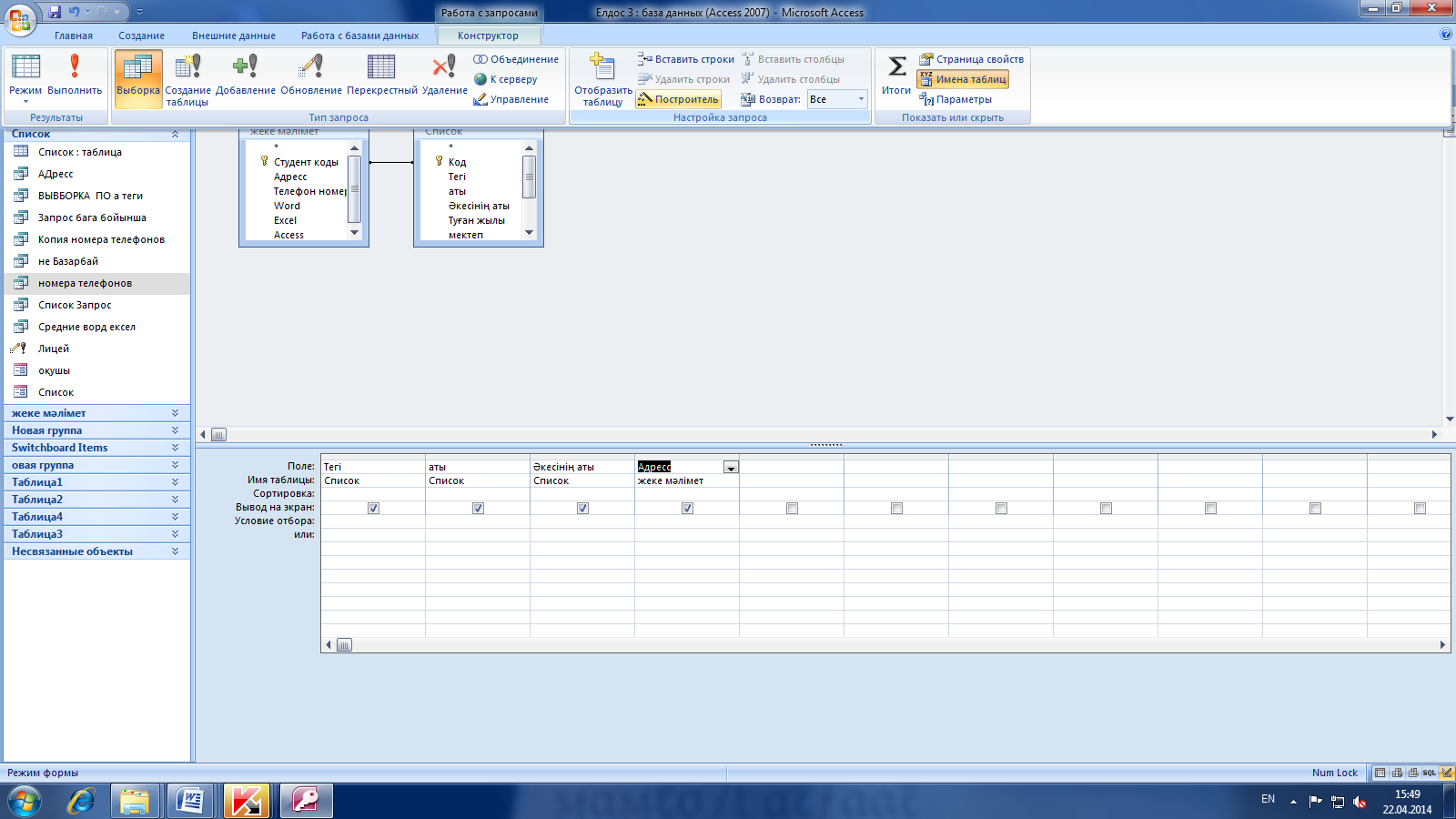 батырмасын шертсеңіз қиын сауалнамалар
құруға мүмкіндік беретін терезе пайда
болады.
батырмасын шертсеңіз қиын сауалнамалар
құруға мүмкіндік беретін терезе пайда
болады.Ашылған терезедегі Not батырмасын шертіп пайда болған Not жанына тырнақшаға алынған Баранова тегін жазыңыз
Ок батырмасын шертіңіз. Таңдау шарты жазықтығында (Условие отбора) аталмыш сөз пайда болады.
батырмасын шертіңіз.
Не_Баранова деп сақтаңыз.
Тапсырма 5. Есептеу жазықтықтарын құрыңыз.
Жұмыс реті:
Создание→Конструктор запросов командасын орындаңыз
Шыққан терезеден Список және Жеке мәлімет жазбаларын таңдап Добавить, Закрыть командаларын орындаңыз.
Терезенің төменгі бөлігінде орналасқан кестені 35-суреттегідей толтырыңыз.

Сурет 35
батырмасын шертіңіз
Пайда болған Построитель выражении терезесін 36-суретте көрсетілгендей толтырыңыз.
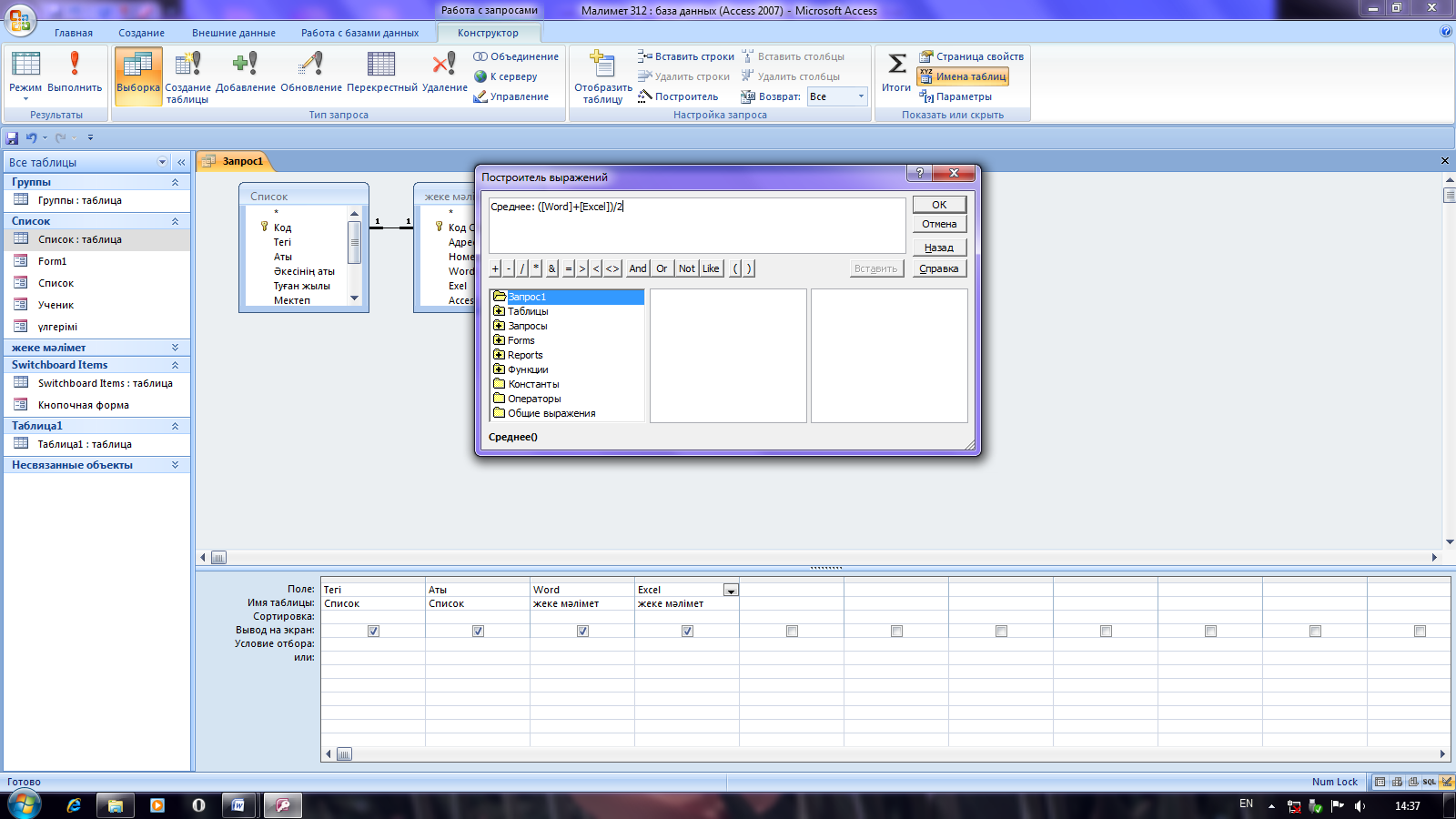
Сурет 36
ОК батырмасын шертіңіз.
Среднее деп сақтаңыз
батырмасын шертіп сауалды жабыңыз.
Оқытушыға сауалды көрсетіңіз: Номера телефонов, Выборка по В, Анна, Выборка по А, Үлгерімі, не Баранова, Среднее.
Тапсырма 6. Access бағдарлама жұмысын аяқтаңыз.
Жұмыс 6. Сауал жасау және қолдану
Жұмыс мақсаты:
Кесте құру біліктілігін арттыру;
■ Негізгі сауалдарды жасау;
Түрлі әдістермен сауалдарды жасау: на обновление, на добавление, на удаление, на создание таблицы;
Айқасқан сауал (перекрестные запросы) құруды үйрену.
Жұмыс қадамы
Мысалы, № 3 мектеп Лицей болды, ал № 5 - Гимназия, бір жыл өтті, және оқушылар келесі сыныпқа көшті. Мәліметтер қорын жаңарту керек.
Тапсырма 1. Алдыңғы сабақтағы құжатты ашыңыз.
Жұмыс реті:
Access бағдарламасын шақырыңыз.
Өздік тапсырма: 1.Тегі, аты, әкесінің аты, оқу тобы жазықтықтарын енгізе отырып Новая группа атымен кесте құрыңыз. Бұл үшін:
Код жазықтығын кілтті (ключевой) қылыңыз.
Кестені мына мәндермен толтырыңыз: Сидорова Анна Ивановна, Петрова Инна Сергеевна, Сергеева Ирина Петровна, Куликова Ольга Дмитриевна. Топ номері 101.
Кестені сақтап жабыңыз.
Тапсырма 2. Жаңартуға сауал құрыңыз.
№3 мектебі лицей, №5 мектеп гимназия болды. Тізім (Список) кестесіндегі мәліметтерді өзгерту керек: №3 мектепті лицей сөзіне, №5 мектепті гимназия сөзіне.
Ескерту. Тізім (Список) кестесіндегі мектеп жазықтығының типін сандық түрінен (числовой) мәтіндікке (текстовый) ауыстырыңыз. Ол үшін:
Тізім (Список) кестесін ашыңыз;
Конструктор режиміне көшіңіз;
Мектеп жазықтығының типін мәтіндікке (текстовый) ауыстырыңыз;
Кестені сақтап, жабыңыз.
Жұмыс реті:
Создание→Конструктор командасын орындап пайда болған терезеден Тізім (Список) кестесін таңдап, Добавление, Закрыть командаларын орындаңыз.
Терезенің төменгі бөлігіндегі кестенің жазықтық (поле) жанына Тізім (Список) кестесінен Мектеп жазбасын таңдаңыз.
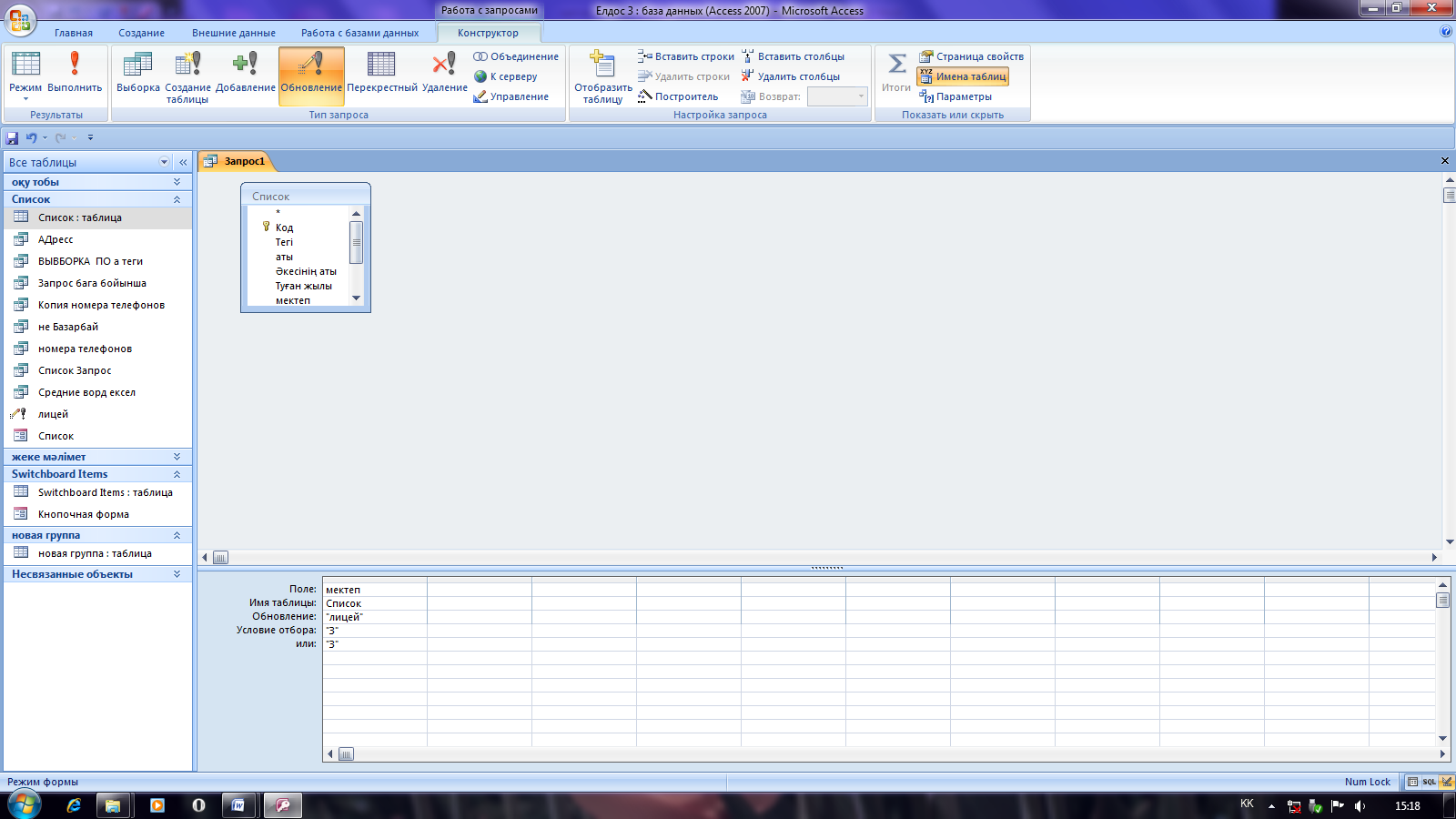 батырмасын
басыңыз
батырмасын
басыңызАуыстыру шартын (Условие отбора) 37-суреттегідей толтырыңыз
Сурет 37
Кесте режиміне өтіңіз, ешқандай жазбаны көре алмайсыз, себебі 3 саны Лицей сөзіне ауысты, таңдама шартына жазылған 3 мәні ешқандай жазбаны бермейді.
Сауалды лицей атымен сақтап, жабыңыз.
Өздік тапсырма: №5 мектепті гимназия сөзіне ауыстыратын Гимназия сауалын құрыңыз ( Лицей аналогы бойынша).
Тапсырма 3. Добавление батырмасын қолданып сауал құру.
Ескерту: Новая группа кестесіндегі жазбаларды Тізім (Список) кестесіне енгізу керек. Қиындықтар туындаған жағдайда 3 және 4 тапсырмаларды орындамауға болады.
Жұмыс реті:
Создание→Конструктор командасын орындаңыз.
Пайда болған терезеден Новая группа кестесін таңдап, Добавить, Закрыть командаларын орындаңыз.
38-суретте көрсетілгендей қосу керек жазықтықтарды таңдаңыз.

Сурет 38
батырмасын басыңыз.
Пайда болған диалогты терезеде Тізім (Список) кестесін таңдаңыз.
Ок батырмасын шертіңіз.
батырмасын басыңыз.
Добавление атымен сақтап, сауалды жабыңыз
Тапсырма 4. Удаление батырмасын қолданып сауал құру.
Түсіндірме: Мектеп бітірген оқушыларды тізімнен өшіру керек (бұл жағдайда 11 сынып оқушылары үшін) . Тізім (Список)-Жеке мәлімет арасындағы байланысты үзіңіз
Жұмыс реті:
Создание →Конструктор запросов командасын орындаңыз.
Пайда болған терезеден Тізім (Список) кестесін таңдап Добавить, закрыть командаларын орындаңыз.
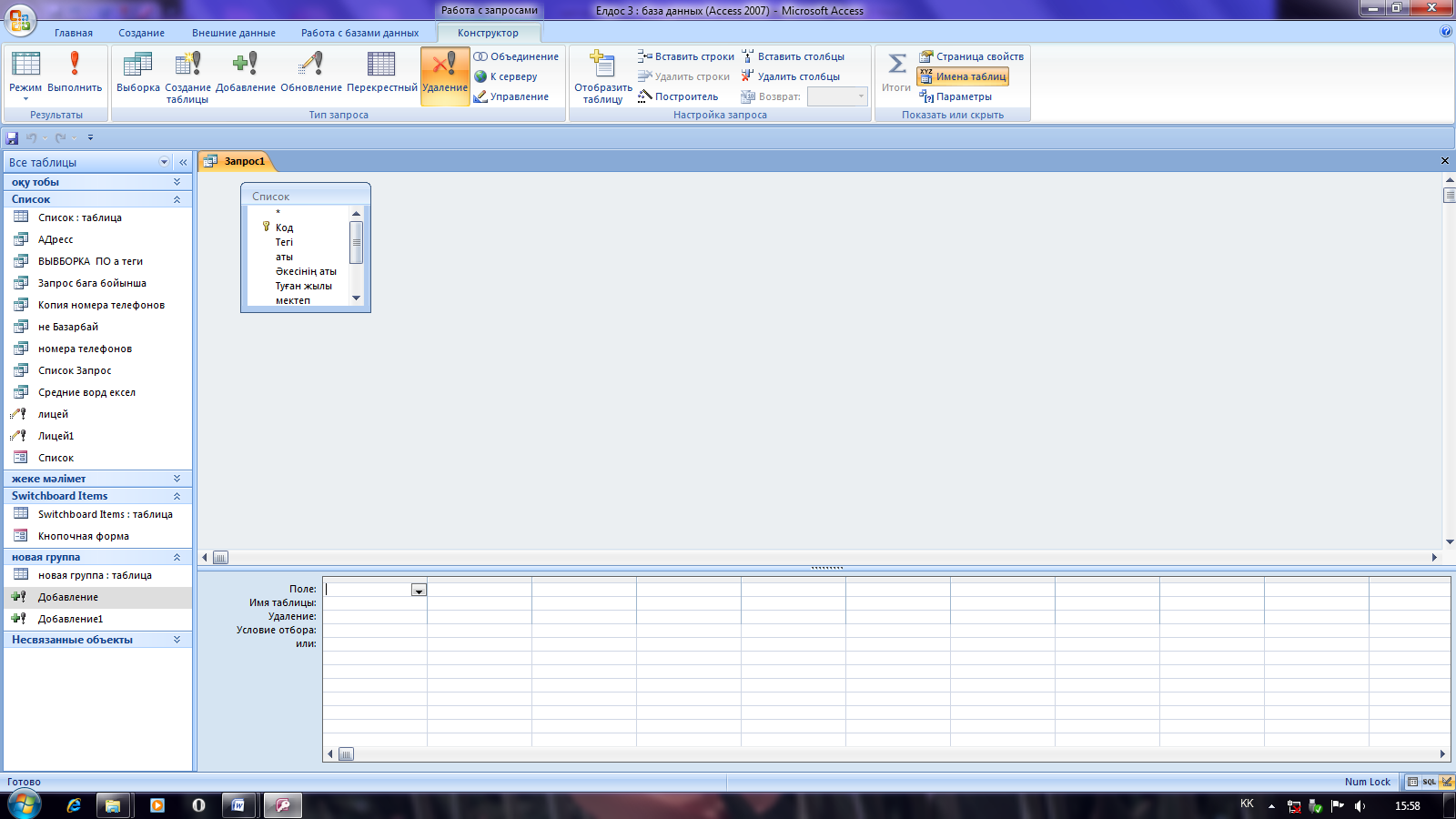 батырмасын
басыңыз.
батырмасын
басыңыз.Терезенің төменгі бөлігіндегі кестенің жазықтық (поле) жанына Тізім (Список) кестесінен сынып жазбасын таңдаңыз.
39-суретте көрсетілгендей таңдар шартын енгізіңіз (Условие отбора)
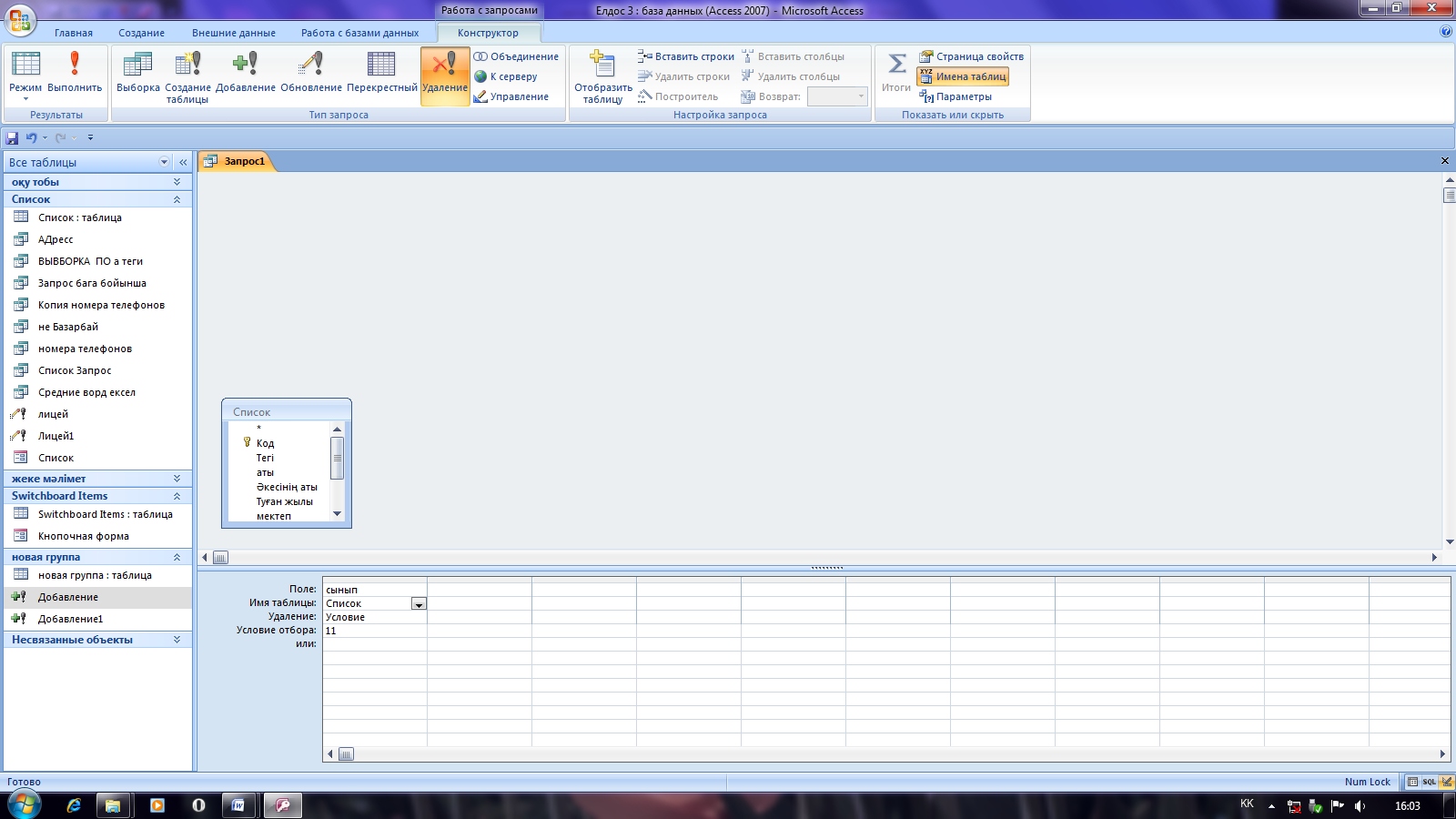
Сурет 39
батырмасын шертіңіз.
Кестені Удаление деп сақтап жабыңыз.
Өзіндік тапсырмалар: 10 сынып, 9 сынып атымен сауалдар (10-нан 11-ге, 9-дан 10-ға) құрыңыз.
Тапсырма 5. Создание таблицы батырмасын қолданып сауал құру.
Кейде ескі кестеден жаңа жазықтықтармен жаңа кесте құруға тура келеді. Мысалы, біз әртүрлі топ оқушыларының үлгерім кестесін құрғымыз келеді. Тізім (Список) кестесінен Тегі, Аты, Әкесінің аты жазықтықтарын және Жеке мәлімет кестесінен Word, Excel, Access жазықтықтарын көшірейік. Жеке мәлімет-Тізім (Список) байланысын қайта құрыңыз.
Жұмыс реті:
Создание→Конструктор командасын орындаңыз
Пайда болған терезеден Тізім (Список) және Жеке мәлімет кестелерін таңдап Добавить, Закрыть командаларын орынаңыз.
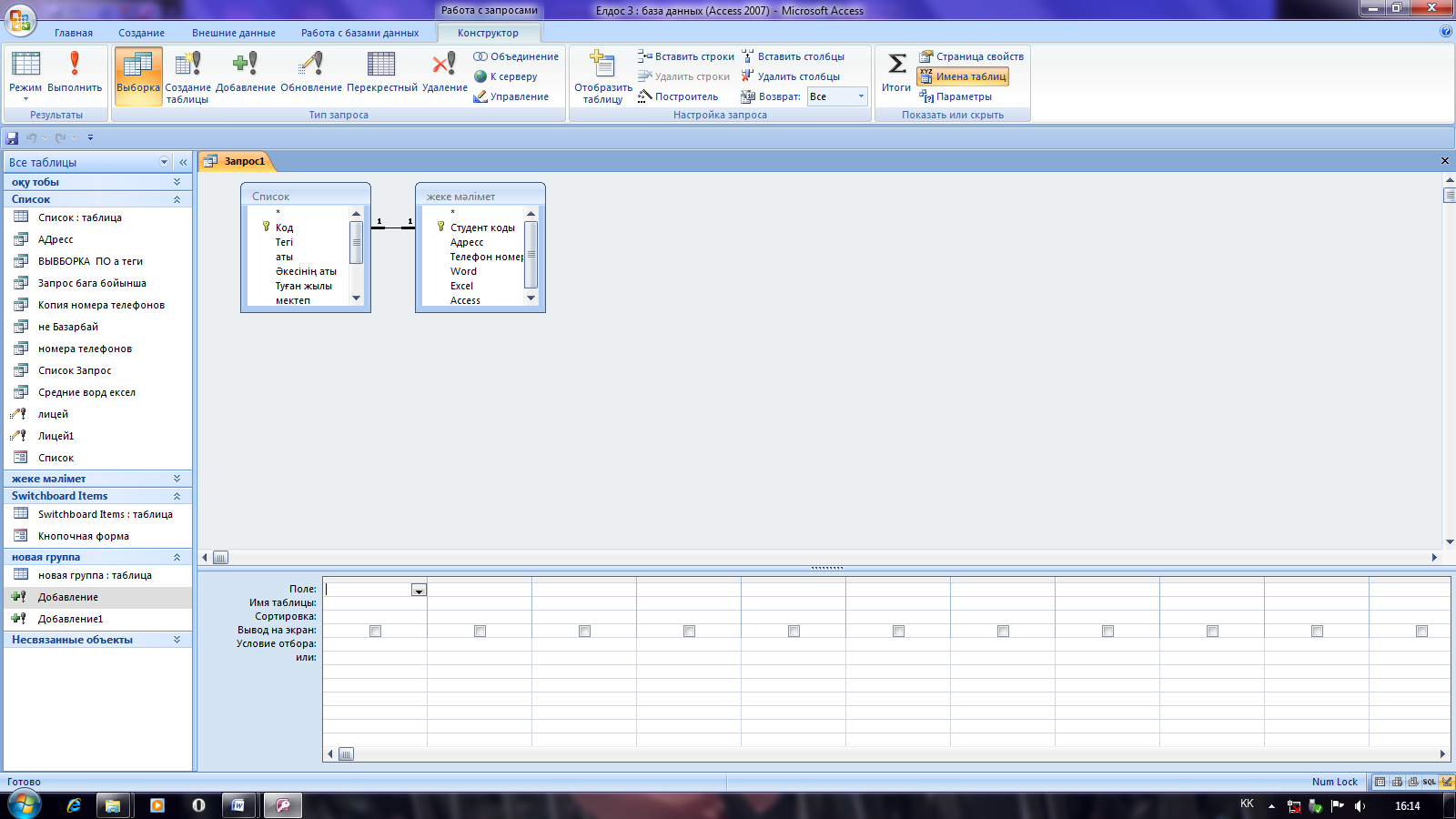 батырмасын
басыңыз
батырмасын
басыңызАшылған терезеге Үлгерімі деп жазып, ОК батырмасын басыңыз
Терезенің төменгі бөлігіндегі кестенің жазықтық (поле) жанына Тізім (Список) кестесінен Тегі, Аты, Әкесінің аты, Оқу тобы және Жеке мәлімет кестесінен Word, Excel, Access жазбаларын таңдаңыз.(39-сурет)
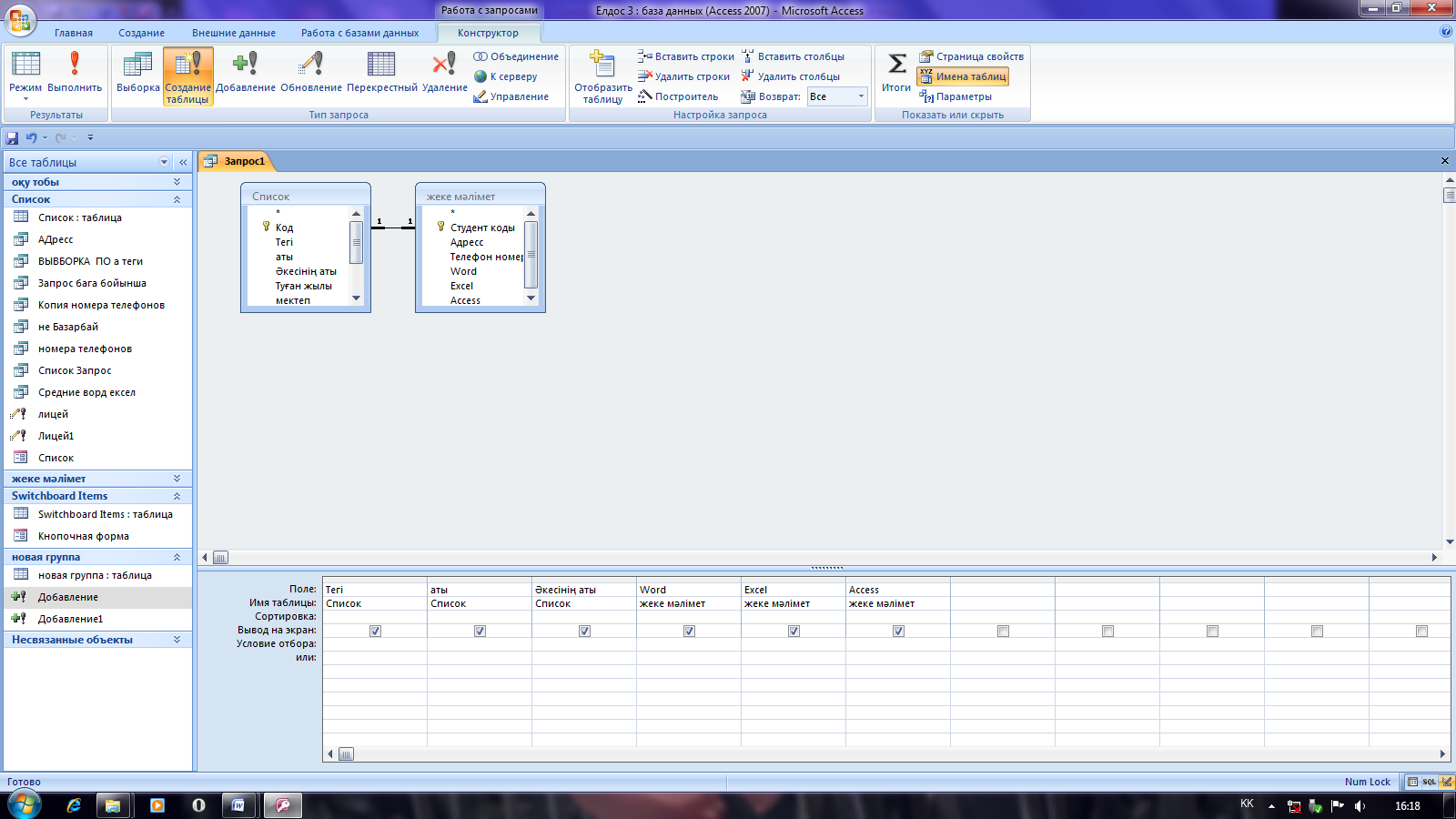
Сурет 39
батырмасын шертіңіз.
Кестені Новая таблица атауымен сақтап, жабыңыз.
Тапсырма 6. Перекрестный батырмасын қолданып сауал құру
Мысалы сізге емтихан нәтижелері үшін бір топта Word программасын үйреніп жүргендердің ішінде канша «үштік», «төрттік», және «бестік» бар екендігін анықтау керек болсын. Осы мақсатта жұмыс жүргізу үшін қиылысқан сұрау қолданылады.
Жұмыс реті:
Создание→Конструктор командасын орындаңыз
Пайда болған терезеден Үлгерімі (Успеваемость), Закрыть командаларын орындаңыз.
 батырмасын
басыңыз
батырмасын
басыңызТөменгі кестедегі жазықтықтан Оқу тобы, Word,
Тапсырма 7. Access бағдарламасының жұмысын аяқтаңыз.
Жұмыс 7. Есеп беруді(отчет) құру
Жұмыс мақсаты: Есеп беруді құруды үйрену
Жұмыс барысы
Тапсырма 1. Алдыңғы сабақта құрылған мәліметтер қорын ашыңыз.
Жұмыс реті:
Access бағдарламасын шақырыңыз.
Мәліметтер қорын ашыңыз.
Тапсырма 2. Адрес сұранысы негізінде бағанға автоесеп беруді құрыңыз
Жұмыс тәртібі:
Создание→Другие формы→Мастер форм командаларын орындаңыз. Ашылған терезеден Кесте және Сұраныс (Таблица и запрос) жазықтығынан Адрес жазбасын таңдаңыз.
 , далее батырмасын шертіңіз.
, далее батырмасын шертіңіз.
Шыққан терезеден в один столбец жазбасын таңдап далее батырмасын шертіңіз (40-сурет).

Сурет 40
Ашылған терезеден Стандартная жазбасын таңдап, далее батырмасын шертіп, адрес атына өзгертіп, готово батырасын шертіңіз.
Тапсырма 3. Телефон номерлері негізінде ленталық есеп беруді құрыңыз.
Создание→Другие формы→Мастер форм командаларын орындаңыз. Ашылған терезеден Кесте және Сұраныс (Таблица и запрос) жазықтығынан Номерка телефонов жазбасын таңдаңыз. , далее батырмасын шертіңіз.
Шыққан терезеден ленточный жазбасын таңдап далее батырмасын шертіңіз (41-сурет).
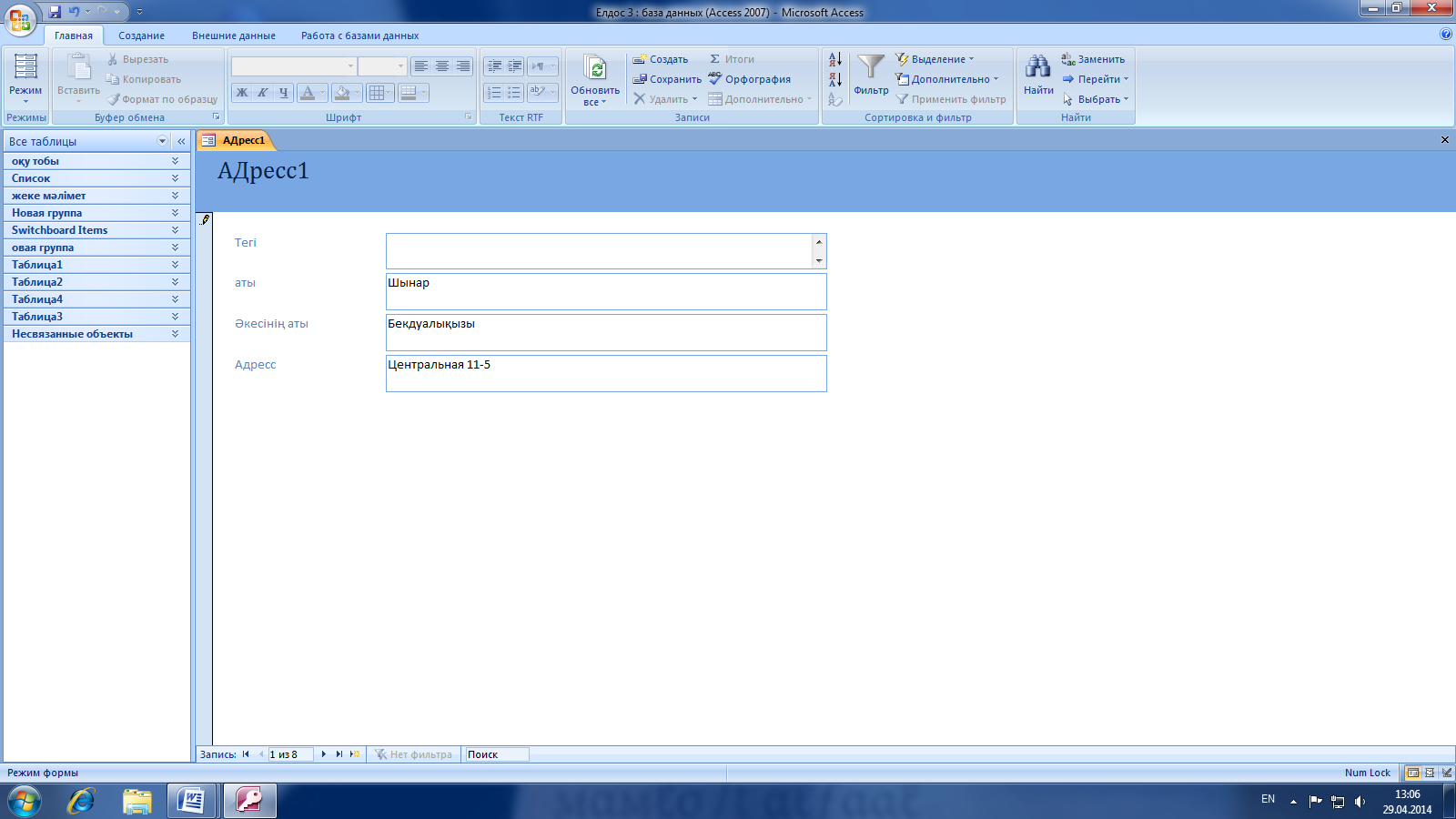
Сурет 41
Ашылған терезеден Стандартная жазбасын таңдап, далее батырмасын шертіп, адрес атына өзгертіп, готово батырмасын шертіңіз (42-сурет)

Сурет 42
Тапсырма 4. Дайын есеп берулерге өзгеріс енгізіңіз
Жұмыс реті:
Мәліметтер қорынан номера телефонов есеп беру кестесін ашып, конструктор режиміне өтіңіз (43-сурет).

Сурет 43
Осы терезеде әріптердің түсін, көлемін және шрифтін өзгертуге болады.
Файл→Печать→Предварительный осмотор командаларын орындап өзгерісті көруге болады.
Есеп беруді сақтап жабыңыз.
Тапсырма 5. Конструктор көмегімен справка есеп беруін құрыңыз
Бізді стандартты есеп беру қанағаттандырмайтын жағдайды қарастырайық. Мысалы, сіз оқу жөнінде стандартты анықтама құрғыңыз келді және оны сұрау бойынша жіберу керек болды. Ең бірінші Справка параметрі арқылы сұрау дайындау керек (44 - сурет).
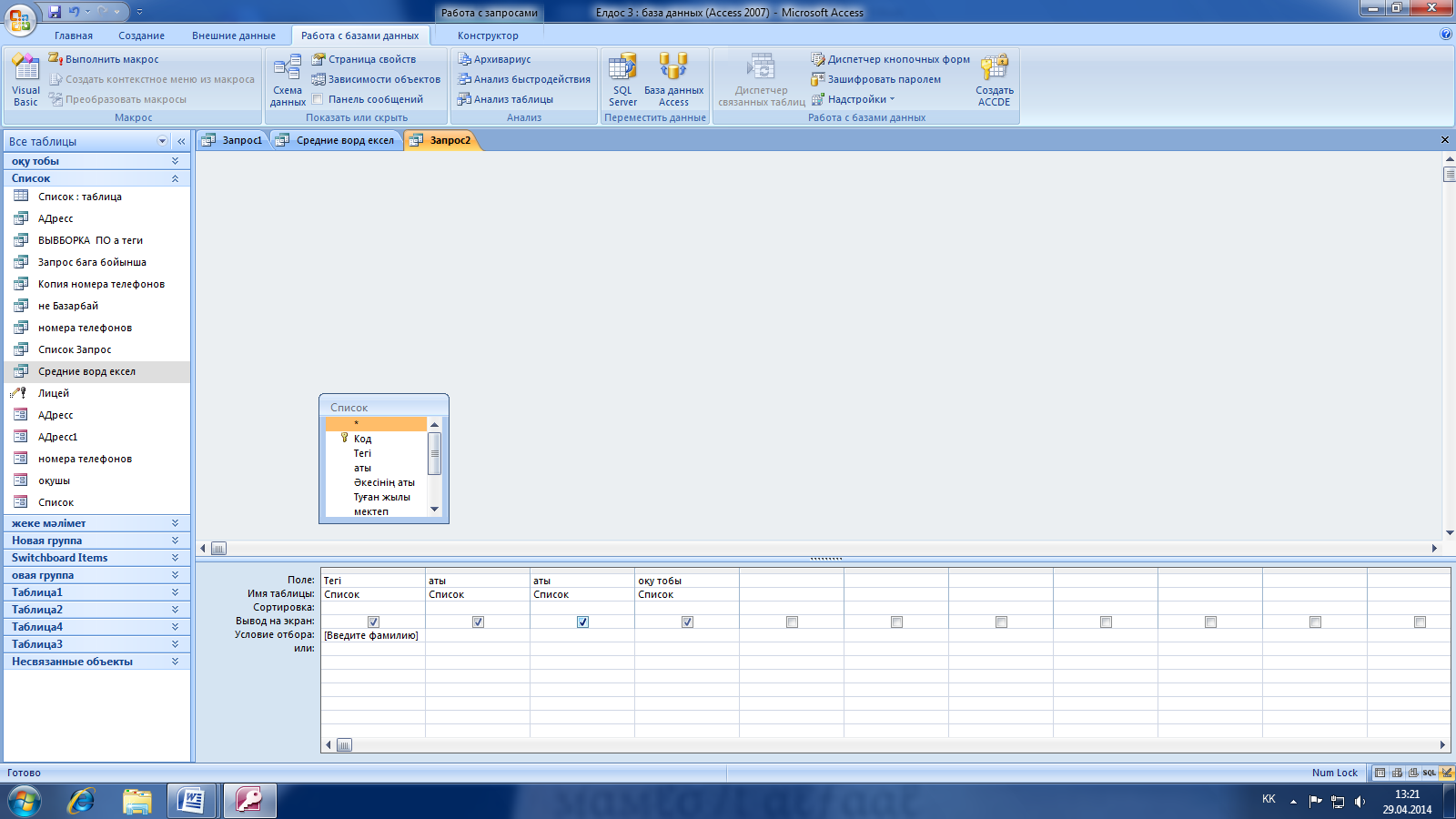
Сурет 44
Жұмыс 8. Есеп берулер құру
Жұмыс мақсаты:
Конструктор көмегімен есеп берулер жасау біліктілігін бекіту
Мастер отчетов көмегімен есеп берулерді құруды үйрену.
Негізгі жазбаларды құруды үйрену.
Тапсырма 1. Өткен сабақтағы мәліметтер қорын ашыңыз.
Жұмыс реті:
Access бағдарламасын шақырып, мәліметтер қорын ашыңыз.
Тапсырма 2. Конструктор көмегімен оқушылар тізімі есеп беруін құрыңыз
Оқушылар тізімін топ бойынша теру керек. Ол үшін топ ішін алфавит бойынша топтау және ретке келтіру керек. Мәлімет көзі ретінде Тізім (Список) кестесін аламыз.
Жұмыс реті:
Список кестесін белгілеп Создание→Отчет командаларын орындаңыз
Ашылған кестені конструктор режиміне ауыстырыңыз;
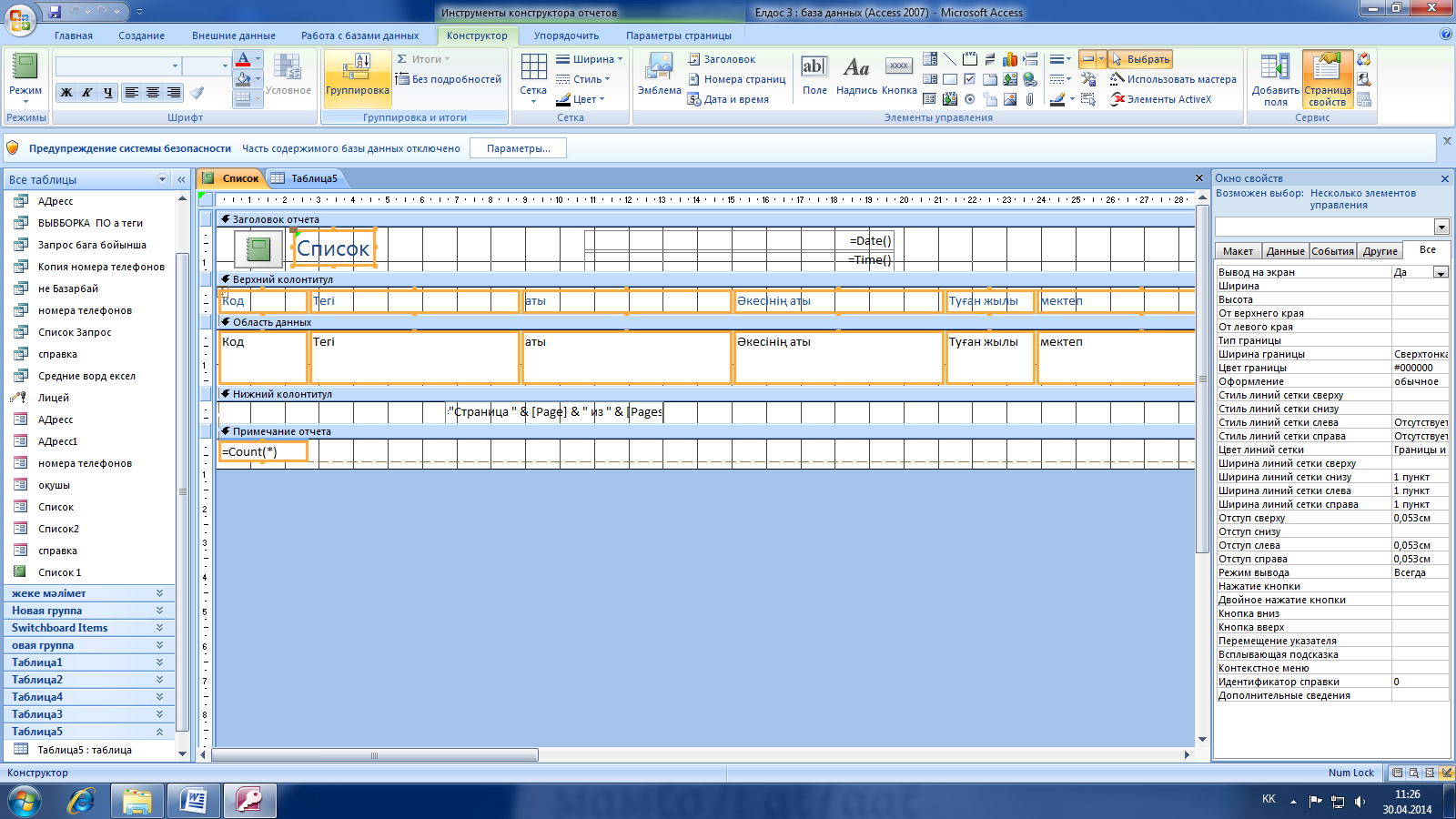 батырмасын
шертіп Добавить группу добавить
сортировку командаларын орындап оқу
тобы жазбасын таңдаңыз (45-сурет).
батырмасын
шертіп Добавить группу добавить
сортировку командаларын орындап оқу
тобы жазбасын таңдаңыз (45-сурет).

Сурет 45
Алдыңғы командалар арқылы Тегі (Фамилия) жазбасын қосыңыз.
Сортировка-Группирока терезесін жабыңыз.
Терезедегі жазықтықтарды 47-суретте көрсетілгендей толтырыңыз. Ол үшін
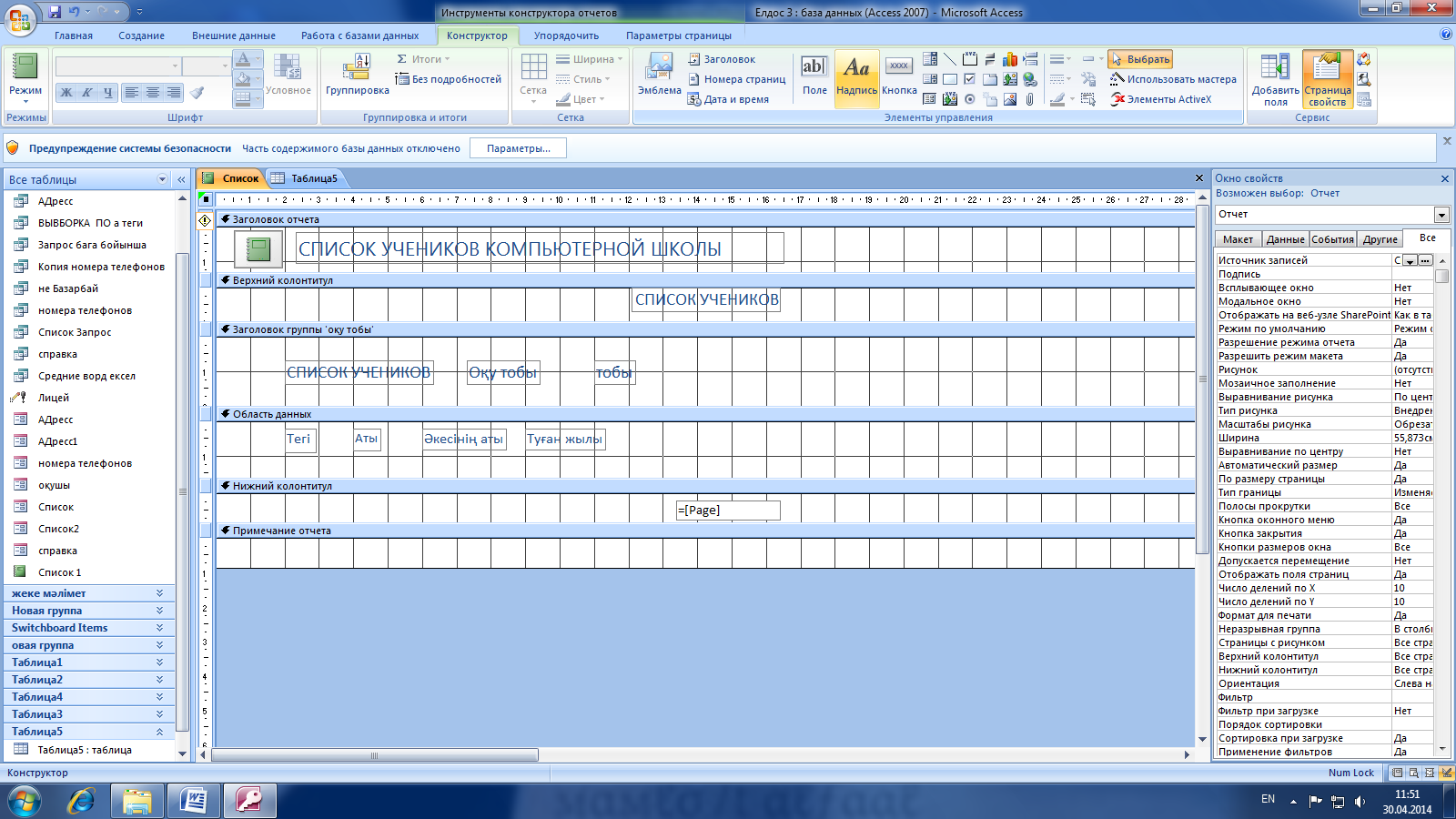 батырмасын қолданамыз
батырмасын қолданамызНижний колонтитулдағы жазбаны өзгерту үшін жазбаны белгілеп
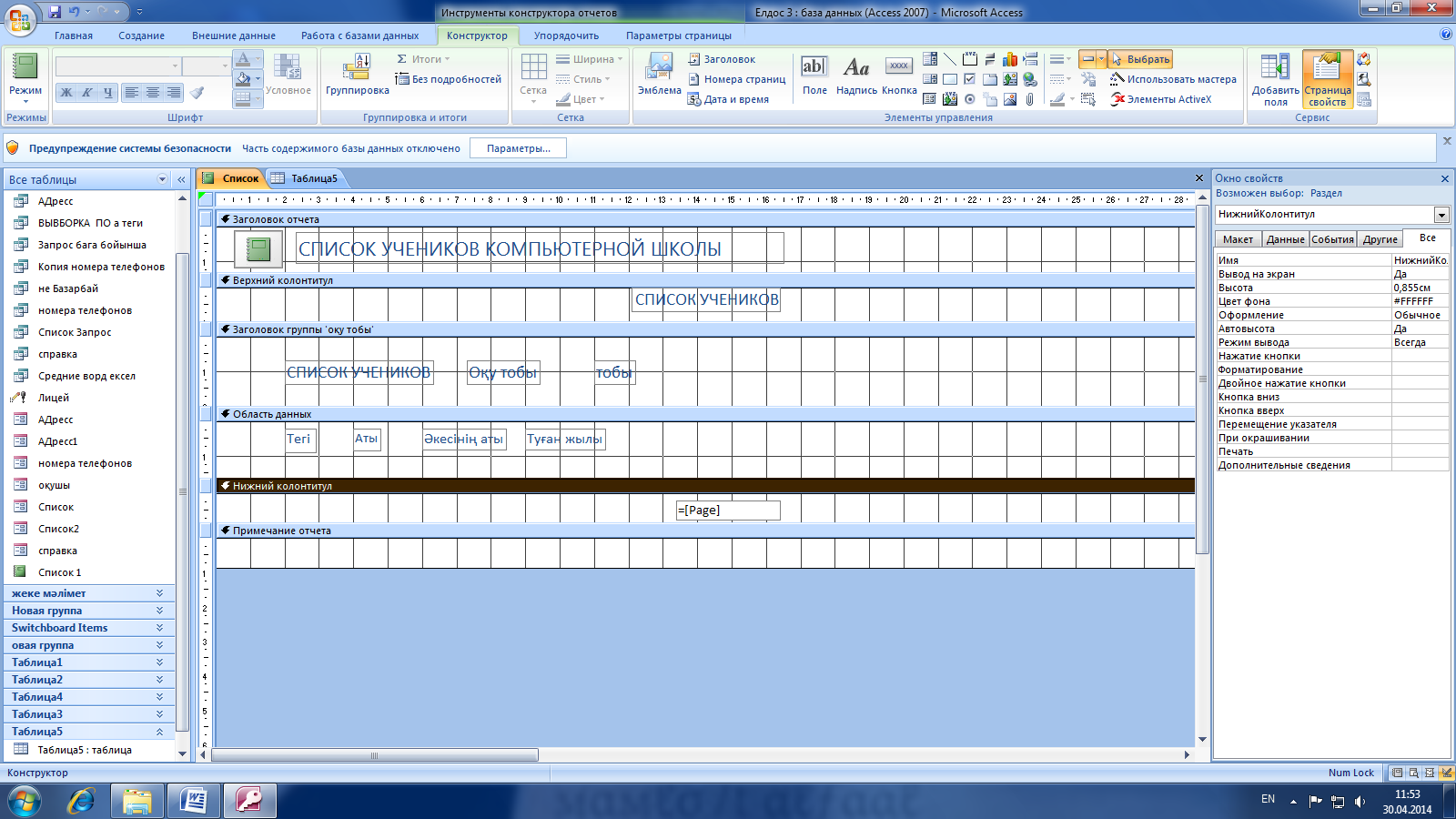 батырмасын басамыз
батырмасын басамызОң жақ шетінде пайда болған Окно свойств терезесін 46-суретте көрсетілгендей етіп толтырыңыз

Сурет 46

Сурет 47
Компьютерлік мектеп оқушыларының тізімі деген атпен сақтап жабыңыз
Тапсырма 4. Есеп беруде берілген жазбаларды нөмірлеңіз
Жұмыс реті:
Создание→Конструктор отчетов командаларын орындаңыз.
Шыққан терезедегі Область данных бөліміне
 батырмасын пайдаланып Тегі жазбасын
енгізіңі.
батырмасын пайдаланып Тегі жазбасын
енгізіңі.Бос жазықтықты өшіріңіз.
батырмасын шертіп пайда болған оң жақтағы Окно свойств терезесін 48-суретте көрсетілгендей толтырыңыз
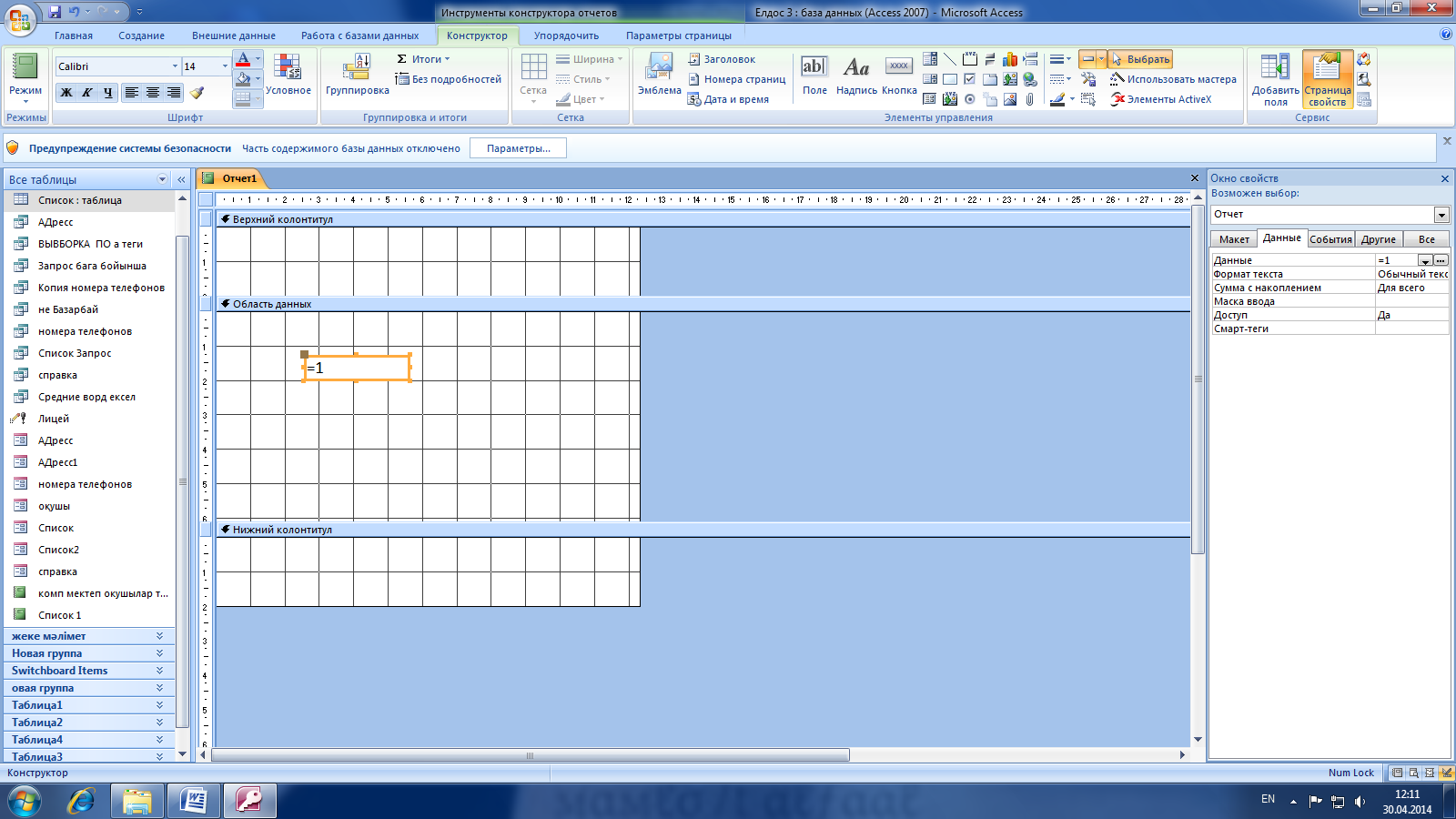
Сурет 48.
Окно свойст терезесін жабыңыз.
Алдын ала көру режиміне өтіп қараңыз.
Терезені Оқушылар тізімі атымен сақтап жабыңыз.
Тапсырма 4. Есеп беру мастері көмегімен есеп беруді құрыңыз
Жұмыс реті:
Создание→Мастер отчетов командаларын орындаңыз.
Пайда болған терзедегі жазбаларды 49-суреттегідей өзгертіп, далее батырмасын басыңыз

Сурет 49
Пайда болған терезеге 50-суретте көрсетілгендей өзгерістер енгізіп, далее батырмасын басыңыз
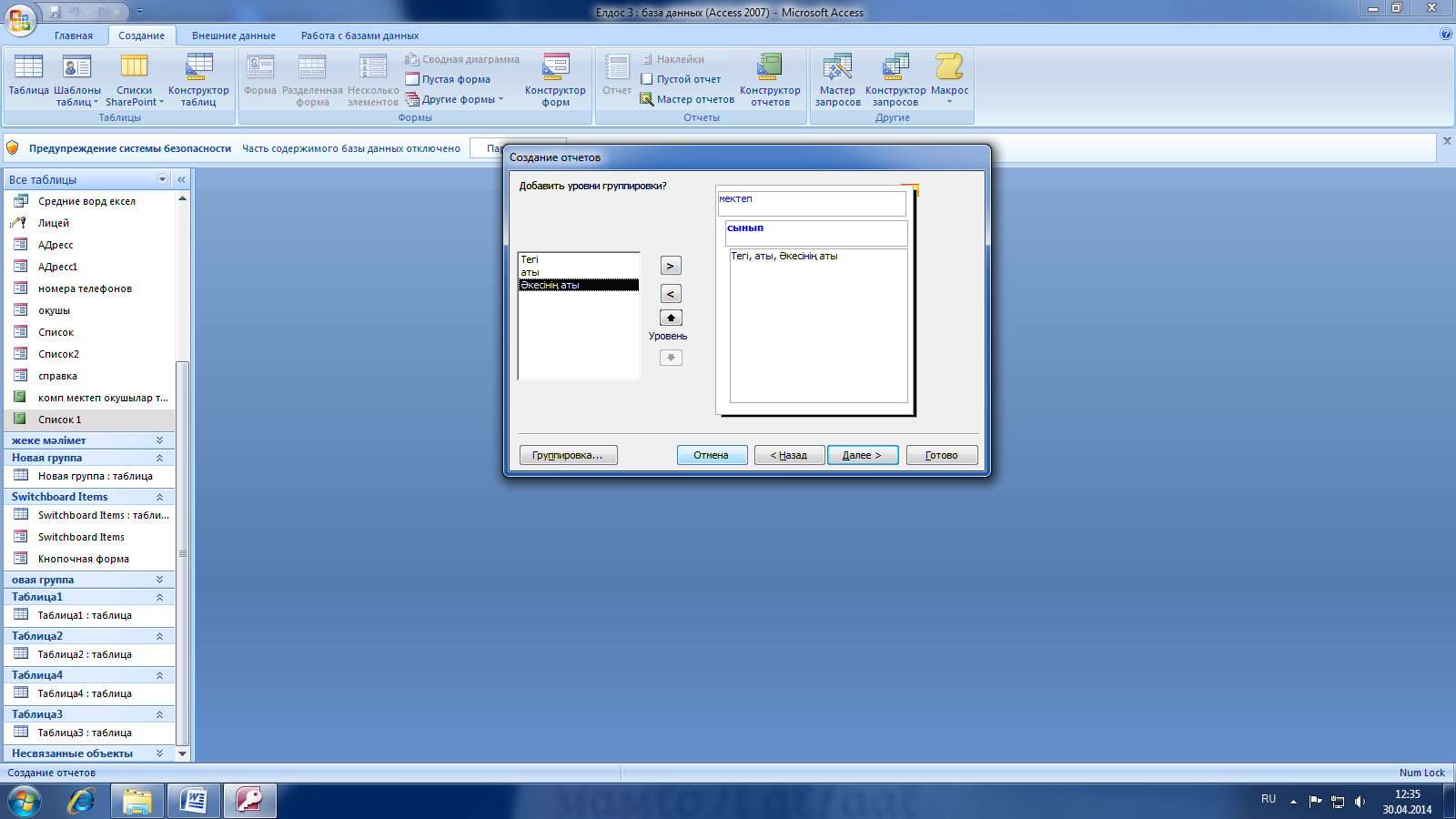
Сурет 50
Ашылған терезеде жазбаларды реттеуге болады
Далее батырмасын басыңыз.
Пайда болған терезеден ступенчатый макет түрін таңдап, далее батырмасын басыңыз.
Стандартная стилін таңдап далее батырмасын басыңыз.
Есеп беру 1 атымен сақтаңыз.
Есеп беруді конструктор, алдын ала көру (предварительный просмотр), үлгі (Образец) режимдерінде көруге болады.
Есеп беруді сақтап жабыңыз.
Өздік тапсырма. 1. Есеп беру құрыңыз, түрлі макет құру арқылы:
Есеп беру2 - блок;
Есеп беру2 - структура 1;
Есеп беру3 - структура 2;
Есеп беру4 – сол жақ шеттен 1;
Есеп беру5 - сол жақ шеттен 2.
2. Есеп беру құрыңыз, түрлі стиль таңдай отыра:
Есеп беру6 - компактілі;
Есеп беру7 - қарапайым;
Есеп беру8 - қатаң;
Есеп беру9 - формалды;
Есеп беру10 – ақ-қара түсті.
